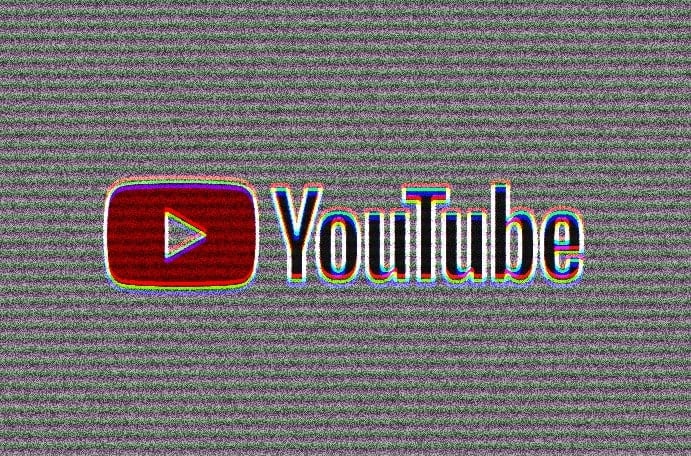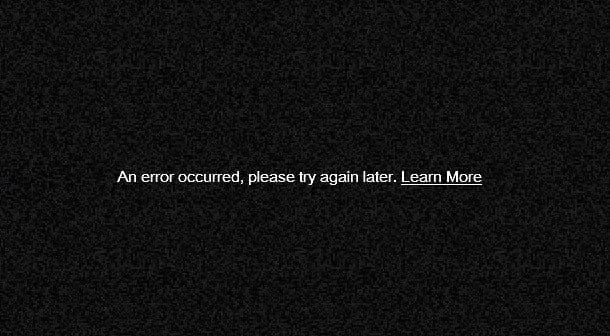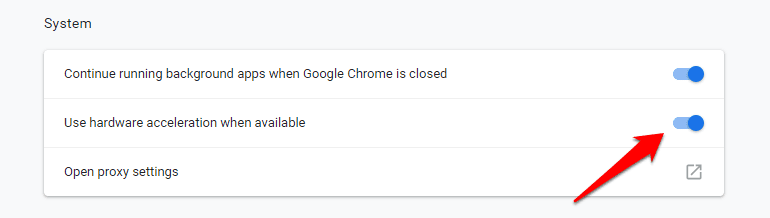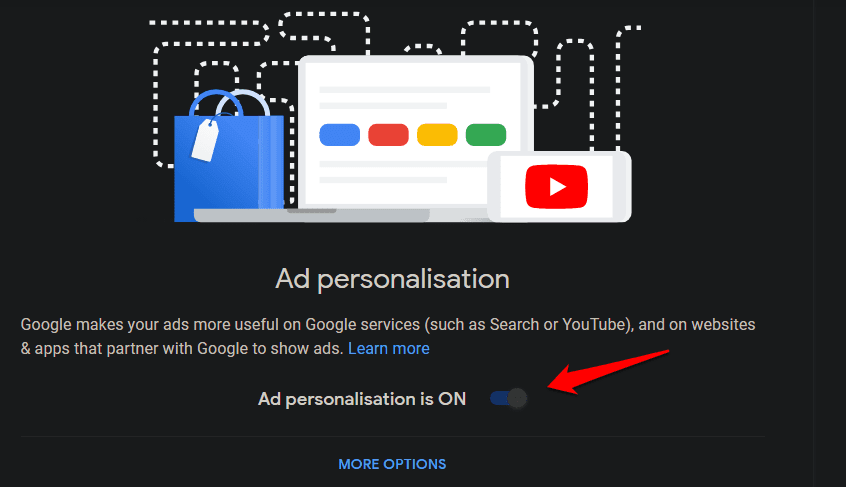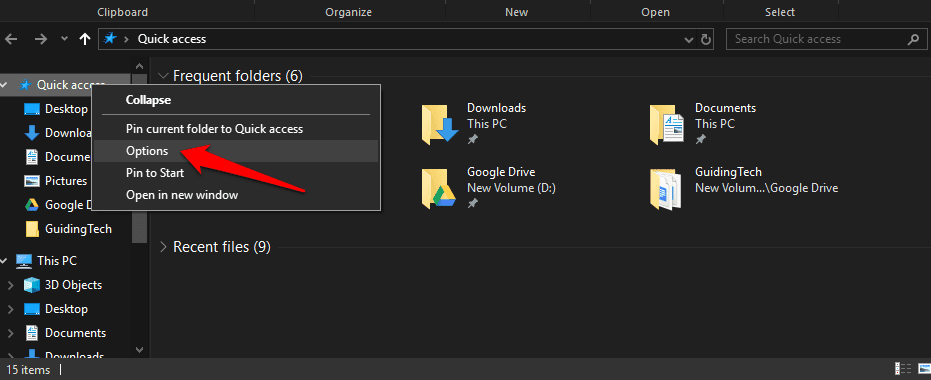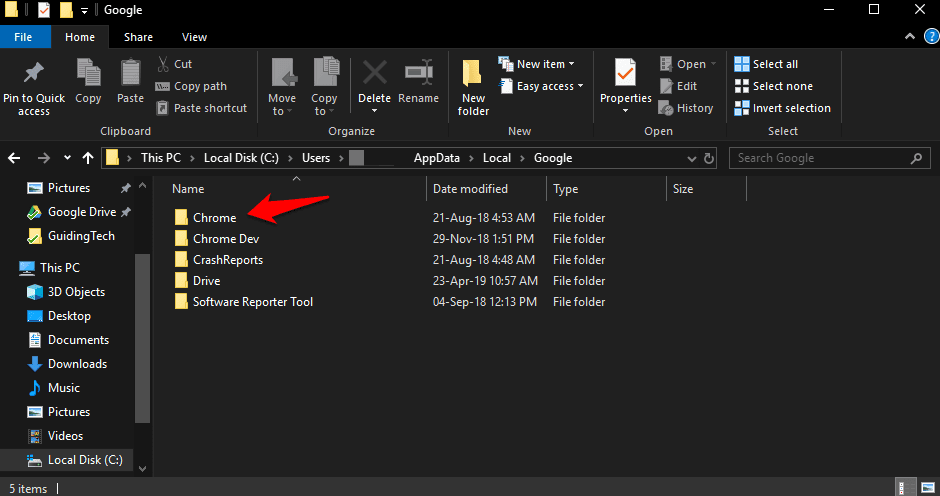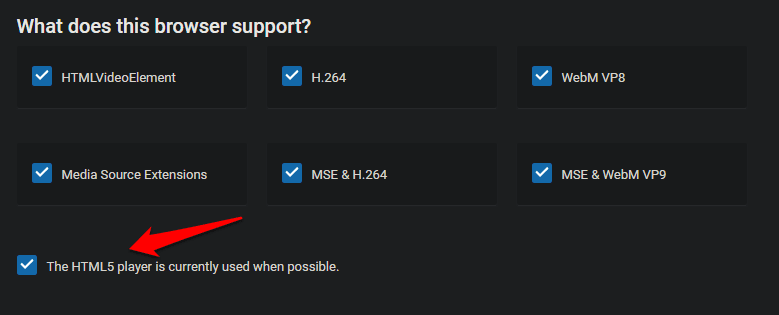Сообщения об ошибках, связанных с прямыми трансляциями
На Панели управления трансляциями есть функция проверки видеопотока, передаваемого на YouTube. Ошибки отображаются рядом с индикатором состояния в верхней части панели.
Для каждой ошибки указывается временная метка. Если проблема не устранена, сообщение о ней будет периодически появляться во всплывающем окне. Ошибки, отмеченные красным цветом, являются критическими и могут помешать запуску трансляции или просмотру. Ошибки, отмеченные желтым цветом, относятся к проблемам средней важности и могут ухудшить качество эфира.
Полный список ошибок приведен ниже.
Достигнут дневной лимит на проведение прямых трансляций
Мы ограничили количество трансляций, которое можно создать на одном канале в течение 24 часов. Мы рассчитываем, что такая мера поможет сделать YouTube более безопасной платформой. Если вы достигнете лимита, появится сообщение об ошибке. Попробуйте провести трансляцию снова через 24 часа.
Неверный формат видеопотока
Чтобы передача данных происходила без сбоев, при настройке видеокодера нужно указать формат H.264 для видео и формат AAC для аудио.
- Формат контейнера не подходит для выбранной конфигурации. Измените его.
- Формат аудио не поддерживается. Используйте аудиокодек AAC или MP3.
- Формат видео не поддерживается. Используйте видеокодек H.264.
- Выберите правильный профиль видеокодека для трансляции. Текущий профиль не поддерживается.
Неверный битрейт
Если ваша трансляция не с переменным разрешением, то используйте битрейт, который указан для выбранного разрешения на странице «Настройки трансляции». Если пропускной способности недостаточно, уменьшите разрешение. Битрейты для разрешений приведены в этой статье. Чтобы обеспечить правильную перекодировку и передачу видео, следуйте инструкциям в этих сообщениях об ошибках.
- Рекомендуемый битрейт для аудиопотока составляет 128 кбит/с. Текущий битрейт выше этого значения.
- Рекомендуемый битрейт для аудиопотока составляет 128 кбит/с. Текущий битрейт ниже этого значения.
- Установите для частоты дискретизации аудио значение 44,1 кГц. Текущая частота дискретизации неверна.
- Рекомендуемый битрейт для потоковой передачи составляет X. Текущий битрейт выше этого значения.
- Рекомендуемый битрейт для потоковой передачи составляет X. Текущий битрейт ниже этого значения.
Неверные настройки аудио
Видеокодер передает неверные настройки аудио. Чтобы обеспечить правильную передачу аудио, следуйте инструкциям в этих сообщениях об ошибках.
- В трансляции отсутствует аудиопоток. Укажите его.
- Видеокодер не отправляет аудиоданные.В некоторых видеокодерах необходимо вручную включить аудио, установив флажок. На YouTube аудиопоток требуется для всех видео.
- В трансляции обнаружено несколько аудиопотоков. Выберите нужный.
- Наличие нескольких аудиопотоков вызовет сбой передачи данных.
- В аудиопотоке обнаружено более двух каналов. Выберите 1 (моно) или 2 (стерео). Большее количество не поддерживается.
Неверные настройки видео
Видеокодер передает неверные настройки видео. Чтобы обеспечить правильную передачу видео, следуйте инструкциям в этих сообщениях об ошибках.
- Добавьте видеопоток. Трансляция не содержит видеопотока.
- Добавьте только один видеопоток. Трансляция содержит несколько видеопотоков.
- Видео с чересстрочной разверткой не поддерживаются.
- Видео должно иметь прогрессивную развертку. В противном случае оно будет передаваться с сильным искажением.
- Слишком высокая частота кадров. Максимальная частота: X.
- Частота кадров связана с частотой ключевых кадров. При изменении первого значения также нужно изменить и второе, чтобы интервал отправки ключевых кадров составлял 2 секунды.
Неверная частота ключевых кадров видео
Частота ключевых кадров, передаваемых видеокодером, слишком высокая или слишком низкая. Установите для отправки ключевых кадров интервал 2 секунды. При частоте 30 кадров в секунду он будет равняться 60 кадрам.
- Сейчас ключевые кадры отправляются недостаточно часто – с разрывом в X с. Из-за этого просмотр может идти с буферизацией. Следите, чтобы интервал между ключевыми кадрами составлял не более 4 секунд. Помните, что если при передаче данных возникают ошибки, то размер группы изображений может быть определен неверно.
- Группа слишком маленькая. Если вы не сделаете ее больше, качество видео может ухудшиться. Рекомендуемый интервал частоты ключевых кадров составляет 4 секунды. Текущая периодичность ключевых кадров составляет X секунд. Помните, что если при передаче данных возникают ошибки, то размер группы изображений может быть определен неверно.
- Некоторые видеокодеры позволяют выбрать для группы изображений тип «Открытая» (переменное значение) или «Закрытая» (фиксированное значение). Для оптимального качества перекодировки на YouTube требуется использовать закрытую группу изображений.
Неверное соотношение сторон видео (разрешение)
Соотношение высоты и ширины должно соответствовать разрешению видео, установленному на странице «Настройки трансляции». Правильное соотношение сторон для каждого разрешения указано здесь в формате «ширина х высота».
- Текущее разрешение (X) использовать не рекомендуется. Внесите изменения.
- Текущее разрешение X не поддерживается на YouTube. Рекомендуем использовать формат X.
Основной и резервный потоки не совпадают
Для основного и резервного потока должны быть установлены идентичные настройки восстановления после отказа. Чтобы основной и резервный потоки совпадали, следуйте инструкциям в сообщениях об ошибках.
- Установите для основного и резервного потока одинаковое разрешение. В текущей конфигурации потоки имеют разное разрешение.
- Настройте для основного и резервного потоков одинаковые видеокодеки. В текущей конфигурации для потоков используются разные кодеки.
- Настройте для основного и резервного потоков одинаковый тип развертки. В текущей конфигурации для потоков выбрана разная развертка.
- Настройте для основного и резервного потоков одинаковый профиль. В текущей конфигурации для потоков установлены разные профили.
- Настройте для основного и резервного потоков одинаковый битрейт. В текущей конфигурации для потоков установлен разный битрейт.
- Настройте для основного и резервного потоков видео одинаковую частоту кадров. В текущей конфигурации для потоков установлена разная частота кадров.
- Настройте для основного и резервного потоков видео одинаковую частоту ключевых кадров. В текущей конфигурации для потоков установлена разная частота.
- Настройте для основного и резервного потоков видео одинаковую частоту дискретизации аудио. В текущей конфигурации для потоков установлена разная частота дискретизации.
- У основного и резервного потоков должен быть одинаковый аудиоканал.
- Настройте для основного и резервного потоков видео одинаковые аудиокодеки. В текущей конфигурации для потоков используются разные аудиокодеки.
- Правильно настройте основной и резервный потоки видео. При сравнении потоков возникла ошибка, так как один из них имеет неправильную конфигурацию.
Эта информация оказалась полезной?
Как можно улучшить эту статью?
Если вы столкнулись с проблемой запуска трансляции на YouTube с вашего мобильного устройства, не отчаивайтесь. Следуйте этим простым шагам, чтобы исправить ошибку и начать трансляцию без задержек.
Шаг 1: проверьте подключение к Интернету
Первым шагом для исправления ошибки запуска трансляции на YouTube на вашем мобильном устройстве является проверка вашего подключения к Интернету. Убедитесь, что у вас имеется стабильное подключение к Wi-Fi или к мобильной сети. Если вы не можете подключиться к сети, попробуйте перезагрузить телефон или роутер.
Шаг 2: обновите приложение YouTube
Если проблема все еще не решена, следующим шагом является обновление приложения YouTube на вашем мобильном устройстве. Откройте Google Play или App Store и проверьте, необходимо ли обновление. Если есть доступное обновление, установите его.
Шаг 3: очистите кэш и данные приложения YouTube
Если обновление не помогло, то попробуйте очистить кэш и данные приложения YouTube на вашем мобильном устройстве. Чтобы это сделать, перейдите в настройки, выберите «Приложения» и найдите приложение YouTube. Нажмите на приложение, и вам будет предоставлен список вариантов. Выберите «Очистить кэш» и «Удалить данные приложения».
Шаг 4: переустановите приложение YouTube
Если проблема все еще не решена, последним шагом является переустановка приложения YouTube на вашем мобильном устройстве. Удалите приложение и скачайте его заново из Google Play или App Store. После установки приложения попробуйте запустить трансляцию на YouTube еще раз.
Хотя запуск трансляции на YouTube с вашего мобильного устройства может столкнуться с проблемами, эти простые шаги помогут вам быстро исправить любые ошибки и получить удовольствие от просмотра своих любимых видео.
Сообщения об ошибках, связанных с прямыми трансляциями
На Панели управления трансляциями есть функция проверки видеопотока, передаваемого на YouTube. Ошибки отображаются рядом с индикатором состояния в верхней части панели.
Для каждой ошибки указывается временная метка. Если проблема не устранена, сообщение о ней будет периодически появляться во всплывающем окне. Ошибки, отмеченные красным цветом, являются критическими и могут помешать запуску трансляции или просмотру. Ошибки, отмеченные желтым цветом, относятся к проблемам средней важности и могут ухудшить качество эфира.
Полный список ошибок приведен ниже.
Достигнут дневной лимит на проведение прямых трансляций
Мы ограничили количество трансляций, которое можно создать на одном канале в течение 24 часов. Мы рассчитываем, что такая мера поможет сделать YouTube более безопасной платформой. Если вы достигнете лимита, появится сообщение об ошибке. Попробуйте провести трансляцию снова через 24 часа.
Неверный формат видеопотока
Чтобы передача данных происходила без сбоев, при настройке видеокодера нужно указать формат H.264 для видео и формат AAC для аудио.
- Формат контейнера не подходит для выбранной конфигурации. Измените его.
- Формат аудио не поддерживается. Используйте аудиокодек AAC или MP3.
- Формат видео не поддерживается. Используйте видеокодек H.264.
- Выберите правильный профиль видеокодека для трансляции. Текущий профиль не поддерживается.
Неверный битрейт
Если ваша трансляция не с переменным разрешением, то используйте битрейт, который указан для выбранного разрешения на странице «Настройки трансляции». Если пропускной способности недостаточно, уменьшите разрешение. Битрейты для разрешений приведены в этой статье. Чтобы обеспечить правильную перекодировку и передачу видео, следуйте инструкциям в этих сообщениях об ошибках.
- Рекомендуемый битрейт для аудиопотока составляет 128 кбит/с. Текущий битрейт выше этого значения.
- Рекомендуемый битрейт для аудиопотока составляет 128 кбит/с. Текущий битрейт ниже этого значения.
- Установите для частоты дискретизации аудио значение 44,1 кГц. Текущая частота дискретизации неверна.
- Рекомендуемый битрейт для потоковой передачи составляет X. Текущий битрейт выше этого значения.
- Рекомендуемый битрейт для потоковой передачи составляет X. Текущий битрейт ниже этого значения.
Неверные настройки аудио
Видеокодер передает неверные настройки аудио. Чтобы обеспечить правильную передачу аудио, следуйте инструкциям в этих сообщениях об ошибках.
- В трансляции отсутствует аудиопоток. Укажите его.
- Видеокодер не отправляет аудиоданные.В некоторых видеокодерах необходимо вручную включить аудио, установив флажок. На YouTube аудиопоток требуется для всех видео.
- В трансляции обнаружено несколько аудиопотоков. Выберите нужный.
- Наличие нескольких аудиопотоков вызовет сбой передачи данных.
- В аудиопотоке обнаружено более двух каналов. Выберите 1 (моно) или 2 (стерео). Большее количество не поддерживается.
Неверные настройки видео
Видеокодер передает неверные настройки видео. Чтобы обеспечить правильную передачу видео, следуйте инструкциям в этих сообщениях об ошибках.
- Добавьте видеопоток. Трансляция не содержит видеопотока.
- Добавьте только один видеопоток. Трансляция содержит несколько видеопотоков.
- Видео с чересстрочной разверткой не поддерживаются.
- Видео должно иметь прогрессивную развертку. В противном случае оно будет передаваться с сильным искажением.
- Слишком высокая частота кадров. Максимальная частота: X.
- Частота кадров связана с частотой ключевых кадров. При изменении первого значения также нужно изменить и второе, чтобы интервал отправки ключевых кадров составлял 2 секунды.
Неверная частота ключевых кадров видео
Частота ключевых кадров, передаваемых видеокодером, слишком высокая или слишком низкая. Установите для отправки ключевых кадров интервал 2 секунды. При частоте 30 кадров в секунду он будет равняться 60 кадрам.
- Сейчас ключевые кадры отправляются недостаточно часто – с разрывом в X с. Из-за этого просмотр может идти с буферизацией. Следите, чтобы интервал между ключевыми кадрами составлял не более 4 секунд. Помните, что если при передаче данных возникают ошибки, то размер группы изображений может быть определен неверно.
- Группа слишком маленькая. Если вы не сделаете ее больше, качество видео может ухудшиться. Рекомендуемый интервал частоты ключевых кадров составляет 4 секунды. Текущая периодичность ключевых кадров составляет X секунд. Помните, что если при передаче данных возникают ошибки, то размер группы изображений может быть определен неверно.
- Некоторые видеокодеры позволяют выбрать для группы изображений тип «Открытая» (переменное значение) или «Закрытая» (фиксированное значение). Для оптимального качества перекодировки на YouTube требуется использовать закрытую группу изображений.
Неверное соотношение сторон видео (разрешение)
Соотношение высоты и ширины должно соответствовать разрешению видео, установленному на странице «Настройки трансляции». Правильное соотношение сторон для каждого разрешения указано здесь в формате «ширина х высота».
- Текущее разрешение (X) использовать не рекомендуется. Внесите изменения.
- Текущее разрешение X не поддерживается на YouTube. Рекомендуем использовать формат X.
Основной и резервный потоки не совпадают
Для основного и резервного потока должны быть установлены идентичные настройки восстановления после отказа. Чтобы основной и резервный потоки совпадали, следуйте инструкциям в сообщениях об ошибках.
- Установите для основного и резервного потока одинаковое разрешение. В текущей конфигурации потоки имеют разное разрешение.
- Настройте для основного и резервного потоков одинаковые видеокодеки. В текущей конфигурации для потоков используются разные кодеки.
- Настройте для основного и резервного потоков одинаковый тип развертки. В текущей конфигурации для потоков выбрана разная развертка.
- Настройте для основного и резервного потоков одинаковый профиль. В текущей конфигурации для потоков установлены разные профили.
- Настройте для основного и резервного потоков одинаковый битрейт. В текущей конфигурации для потоков установлен разный битрейт.
- Настройте для основного и резервного потоков видео одинаковую частоту кадров. В текущей конфигурации для потоков установлена разная частота кадров.
- Настройте для основного и резервного потоков видео одинаковую частоту ключевых кадров. В текущей конфигурации для потоков установлена разная частота.
- Настройте для основного и резервного потоков видео одинаковую частоту дискретизации аудио. В текущей конфигурации для потоков установлена разная частота дискретизации.
- У основного и резервного потоков должен быть одинаковый аудиоканал.
- Настройте для основного и резервного потоков видео одинаковые аудиокодеки. В текущей конфигурации для потоков используются разные аудиокодеки.
- Правильно настройте основной и резервный потоки видео. При сравнении потоков возникла ошибка, так как один из них имеет неправильную конфигурацию.
Эта информация оказалась полезной?
Как можно улучшить эту статью?
На чтение 5 мин. Просмотров 112 Опубликовано 04.08.2022
Краткий ответ
- Есть несколько причин, по которым кто-то не может жить на YouTube.
- Самая распространенная причина заключается в том, что на канале человека недостаточно подписчиков, чтобы зарабатывать на рекламе.
- Еще одна проблема заключается в том, что видео этого человека плохо ранжируются в результатах поиска. Наконец, некоторые люди просто не снимают достаточно видео, чтобы зарабатывать на жизнь на YouTube.
- Для каждой из этих проблем есть три возможных решения: создавать больше видео, получать больше просмотров и монетизировать видео.
проблема с доступом к YouTube в прямом эфире. решен | Проблема с прямой трансляцией на YouTube kaise thik kare 2019
Как включить прямую трансляцию на Youtube с 0 подписчиками на мобильном устройстве [хинди ]
Почему YouTube не пускает меня в прямой эфир?
Есть несколько возможных причин, по которым YouTube может не разрешить вам трансляцию. Одна из возможностей заключается в том, что ваша учетная запись не настроена для прямой трансляции. Вам нужно убедиться, что ваши настройки настроены так, чтобы вы могли выходить в эфир, и установите флажок “Включить прямую трансляцию”. Если у вас по-прежнему возникают проблемы с получением разрешения на прямой эфир от YouTube, возможно, ваше подключение к Интернету недостаточно сильное.
Что делать, если вы не можете выйти в эфир? прямо сейчас?
Устранение проблемы “вы не можете выйти в эфир прямо сейчас” обычно требует сочетания устранения основных причин и устранения временных неудач. Вот несколько полезных советов:
Устраните все основные причины. Например, если вы боретесь с тревогой, попробуйте когнитивно-поведенческую терапию или лекарства.
Заботьтесь о себе физически и эмоционально. Высыпайтесь, ешьте здоровую пищу и время от времени делайте перерывы.
Сохраняйте позитивный настрой и оптимизм.
Как исправить прямую трансляцию на YouTube?
Есть несколько вещей, которые вы можете сделать, чтобы исправить прямую трансляцию YouTube, если она не работает должным образом. Во-первых, убедитесь, что прямая трансляция включена и ваш компьютер подключен к Интернету. Если прямая трансляция включена, но не работает, попробуйте перезагрузить компьютер или YouTube. Если прямая трансляция по-прежнему не работает, попробуйте сбросить настройки сети.
Нужно ли вам 1000 подписчиков на YouTube для прямой трансляции?
Нет, вам не нужно 1000 подписчиков на YouTube для прямой трансляции. Тем не менее, наличие большого количества подписчиков поможет вам в прямых трансляциях, поскольку больше зрителей, скорее всего, увидят ваш контент. Кроме того, подписка на каналы, которыми вы восхищаетесь, также может увеличить количество просмотров.
Могу ли я вести прямую трансляцию на YouTube, не имея 1000 подписчиков?
Да, вы можете вести прямую трансляцию на YouTube без 1000 подписчиков. Однако качество вашей прямой трансляции, скорее всего, будет ниже, чем если бы у вас было 1000 подписчиков..
Почему моя трансляция на YouTube постоянно останавливается?
Есть несколько возможных причин, по которым ваша трансляция может останавливаться. Одна из возможностей заключается в том, что ваше интернет-соединение недостаточно сильное, чтобы обеспечить бесперебойную работу потока. Если у вас возникли проблемы с прямой трансляцией, может быть полезно попробовать подключиться к YouTube через другое устройство или другое интернет-соединение. Другая возможность заключается в том, что кто-то другой использует вашу учетную запись YouTube для прямых трансляций в то же время.
Как включить живое видео на YouTube?
Чтобы включить прямую трансляцию на YouTube, откройте приложение YouTube и коснитесь трех полосок в левом верхнем углу. Оттуда выберите Настройки. В левой части страницы настроек в разделе “Общие” нажмите “Прямая трансляция”. В разделе “Параметры прямой трансляции” убедитесь, что выбран параметр “Включить прямую трансляцию”.
Как исправить Facebook live?
Есть несколько вещей, которые вы можете сделать, чтобы исправить Facebook в прямом эфире, если он не работает должным образом. Сначала попробуйте перезагрузить телефон или компьютер. Если это не сработает, попробуйте очистить кеш браузера и файлы cookie. Наконец, если ничего не помогает, вы можете попробовать использовать другой браузер.
Почему я не могу выйти в эфир в Tiktok?
Есть несколько причин, по которым люди не могут жить в TikTok.
Во-первых, TikTok — это не отдельное приложение — это часть более крупной мобильной платформы, для которой требуется активный тарифный план и доступ. в Интернет.
Во-вторых, TikTok предназначен для коротких видеороликов, а не для полноценных гостиных. Хотя это может быть интересно использовать в качестве творческого инструмента, он не идеален для долговременного проживания.
Как долго я буду заблокирован в прямом эфире на Facebook?
В зависимости от серьезности нарушения вы можете быть заблокированы на срок от 24 часов до 7 дней.
Сколько подписчиков вам нужно прямой эфир на ютубе?
Для прямой трансляции на YouTube необходимо 10 000 подписчиков.
Как присоединиться к чату на YouTube?
Чтобы присоединиться к живому чату на YouTube, откройте приложение YouTube и нажмите на три линии в верхнем левом углу. Затем нажмите синюю кнопку “Живой чат”.
Кто-нибудь может выйти в прямой эфир на YouTube?
Существует несколько способов зарабатывать на жизнь на YouTube, но наиболее распространенным является создание и продажа видео. Вы также можете зарабатывать деньги, став спонсируемым автором или рекламируя свой канал.
Почему YouTube останавливается через несколько секунд?
Есть несколько возможных причин, по которым YouTube может перестать воспроизводиться через несколько секунд. Наиболее распространенная причина заключается в том, что видео было заблокировано брандмауэром или антивирусным программным обеспечением.. Если вы используете настольный компьютер, возможно, ваше антивирусное программное обеспечение заблокировало видео, потому что оно считается вредоносным. В таких случаях вам потребуется разблокировать видео вручную.
Если вы используете мобильное устройство, возможно, произошел сбой сетевого подключения.
☑️ 6 способов исправить отсутствие потоковой передачи на YouTube, нажмите, чтобы повторить ошибку
– Обзоры Новости
- YouTube — это спасательный круг для многих пользователей, которые используют это приложение для просмотра контента со всего мира.
- ПользователиiPhone сообщили, что у них возникла проблема, связанная с отсутствием потоковой передачи YouTube. Нажмите, чтобы повторить попытку.
- Это руководство предлагает вам эффективные решения, которые помогут вам решить проблему и вернуться к нормальной жизни. потоковый.
Возникли проблемы с вашим текущим браузером? Обновите до лучшего: OperaВы заслуживаете лучшего браузера! 350 миллионов человек ежедневно пользуются Opera — полноценным браузером, включающим несколько интегрированных пакетов, улучшенное потребление ресурсов и превосходный дизайн. Вот что умеет Опера:
- Простая миграция — используйте мастер Opera для переноса существующих данных, таких как закладки, пароли и т. д.
- Оптимизируйте использование ресурсов: ваша оперативная память используется более эффективно, чем в других браузерах.
- Улучшенная конфиденциальность: встроенный безлимитный бесплатный VPN
- Нет рекламы — встроенный блокировщик рекламы ускоряет загрузку страниц и защищает от интеллектуального анализа данных.
- Совместимость с играми: Opera GX — первый и лучший браузер для игр
- Скачать Оперу
YouTube ежедневно просматривают миллиарды людей по всему миру. Вы можете смотреть самые разные видео на YouTube, и это одно из любимых занятий многих пользователей.
Однако пользователи YouTube, особенно владельцы устройств iPhone и iOS, сообщили, что столкнулись с ошибкой повторной попытки YouTube.
Это происходит, когда они пытаются посмотреть видео и ни с того ни с сего получают эту ошибку. В частности, при воспроизведении аналогичного видео на другой платформе, например смартфон Android, работает без проблем.
Также проблема не исчезает, даже если несколько раз нажать Retry. Несколько пользователейiPhone сообщали об этой проблеме на разных платформах, но, похоже, нет конкретного решения этой проблемы.
К счастью, в этом руководстве мы составили список эффективных решений после обширных исследований, которые помогут вам исправить ошибку YouTube без повторной попытки потоковой передачи и возобновить потоковую передачу вашего любимого контента.
ПользователиiPhone и iOS во всем мире в основном сообщали об ошибке YouTube, не касайтесь потока, чтобы повторить попытку.
В ходе расследования мы выяснили, что конкретной причины для возникновения этой проблемы нет. Однако могут быть следующие причины, по которым вы можете столкнуться с этой ошибкой:
- Приложение YouTube на вашем телефоне не обновлено
- Проблема с подключением к Интернету
- Режим полета включен
- Поврежденные данные кэша вызывают проблемы
- Есть некоторые проблемы с официальными серверами YouTube.
- Приложение YouTube не может использовать мобильные данные.
Теперь, когда вы знаете распространенные причины, которые могут помешать YouTube включить поток, чтобы повторить попытку, давайте подробнее рассмотрим, как вы можете решить рассматриваемую проблему.
Как я могу исправить ошибку повторного нажатия без потоковой передачи YouTube?
1. Проверьте наличие обновлений приложения
- Ouvert магазин приложений на вашем телефоне.
- Sélectionnez votre аватарка.
- Прокрутите вниз, чтобы увидеть ожидающие обновления.
- Если доступен новый YouTube, коснитесь Обновление.
Обновление всех приложений не только позволяет вам пользоваться новейшими функциями, но и устраняет все ошибки, которые присутствовали в предыдущей версии приложения.
Итак, чтобы исправить кран, чтобы повторить попытку без ошибок из потоковый YouTube, вам нужно проверить магазин приложений и установить последнее обновление.
2. Проверьте подключение к Интернету.
Почти все ошибки YouTube возникают из-за плохого или неисправного интернет-соединения. Если вы получаете сообщение об ошибке, чтобы нажать «Повторить попытку» без потоковой передачи на YouTube, вам необходимо проверить, правильно ли работает ваше интернет-соединение.
Чтобы проверить, обеспечиваете ли вы правильную скорость интернета в зависимости от вашего тарифного плана, вы можете использовать такие веб-сайты, как Fast или Speedtest.
Совет эксперта: Некоторые проблемы с ПК трудно исправить, особенно когда речь идет о поврежденных репозиториях или отсутствующих файлах Windows. Если у вас возникли трудности с исправлением ошибки, возможно, ваша система частично повреждена. Мы рекомендуем вам установить Restoro, инструмент, который проанализирует вашу машину и определит, что не так.
Нажмите здесь, чтобы скачать и начать ремонт.
Если есть какие-либо проблемы, вы можете связаться со своим интернет-провайдером и решить проблему, а затем проверить, решает ли это проблему или нет.
3. Проверьте, включен ли режим полета
- доступ панель уведомлений.
- пресс Авиа режим налить le désactiver.
- Подключитесь к Интернету и проверьте, решает ли это проблему или нет.
Часто из-за вашей ошибки вы будете сталкиваться с проблемами на вашем смартфон. Поэтому лучше проверить, не включили ли вы случайно режим полета или нет.
Если это так, просто отключите режим полета и проверьте, решает ли это проблему или нет. Потому что, если режим полета включен, YouTube не сможет подключиться к Интернету и, следовательно, не будет загружать какой-либо контент.
4. Очистите кеш приложения.
- Откройте Настройки заявление
- пресс общий.
- Выбирать Хранение iPhone.
- Прокрутите вниз и нажмите Youtube.
- пресс Скачать приложение.
Кэш-файлы хранятся на вашем смартфон поскольку они содержат ваши пользовательские настройки и другие файлы, связанные с приложением, чтобы они работали так, как вам нужно, когда вы получите к ним доступ позже.
Если файлы кеша повреждены, это может привести к различным проблемам, таким как ошибка повторной попытки YouTube без потокового контакта. Итак, просто выполните описанные выше шаги, очистите кеш приложения и проверьте, решает ли это проблему или нет.
5. Проверьте статус сервера YouTube
Скорее всего, проблема не на вашей стороне, а на YouTube. И проблема в основном связана с сервером.
В таком случае вы можете посетить такие веб-сайты, как Downdetector или IsItDownRightNow, чтобы проверить статус сервера YouTube. Кроме того, он также проверяет официальную учетную запись Twitter YouTube или других платформ, чтобы узнать, находится ли платформа на обслуживании.
6. Проверьте, разрешен ли YouTube доступ к мобильным данным.
- Ouvert Настройки вам, так iPhone.
- пресс Мобильный телефон.
- Прокрутите вниз и проверьте, зеленый ли переключатель рядом с YouTube.
- если нет то свет переключатель для YouTube.
У некоторых пользователей ошибка YouTube, связанная с тем, что они не нажимают поток для повторной попытки, появлялась из-за того, что они случайно отключили переключение мобильных данных для YouTube.
Выполнив описанные выше шаги, вы можете включить аварийное переключение мобильных данных для YouTube и проверить, решает ли это проблему или нет.
Что еще я могу сделать, чтобы исправить нажатие, чтобы повторить ошибку отсутствия потока YouTube?
Если ни одно из приведенных выше решений не решило проблему за вас, вы также можете ознакомиться с некоторыми дополнительными советами, упомянутыми ниже, и, возможно, решить проблему за вас.
- Сбросить настройки сети
- Ouvert Настройки.
- ниже общий Выбирать перезапуск.
- пресс Сбросить настройки сети.
- Перезагрузите ваше устройство
- Вы можете попробовать перезапустить свой iPhone. Перезапуск очищает все временные файлы и загружает все системные файлы с нуля.
- Обновите прошивку
- Подключайтесь к Интернету с помощью мобильных данных или Wi-Fi.
- Aller Настройки.
- Выбирать общий.
- потрогать Обновление программного обеспечения.
- Если доступно новое обновление программного обеспечения, загрузите и установите его.
Там у вас есть это от меня в этом руководстве. Надеюсь, методы, упомянутые в этом руководстве, были достаточно хороши, чтобы решить проблему на вашей стороне.
Сообщите нам в разделе комментариев ниже, какое из приведенных выше решений помогло вам исправить ошибку YouTube № потоковый коснитесь, чтобы повторить попытку.
Все еще есть проблемы? Исправьте их с помощью этого инструмента:
- Загрузите этот инструмент для восстановления ПК рейтинг «Отлично» на TrustPilot.com (загрузка начинается на этой странице).
- Щелчок начать анализ чтобы найти проблемы Windows, которые могут вызывать проблемы на ПК.
- Щелчок исправить все решать проблемы с запатентованными технологиями (эксклюзивная скидка для наших читателей).
В этом месяце Restoro скачали 0 читателей.
ИСТОЧНИК: Отзывы Новости
Не забудьте поделиться нашей статьей в социальных сетях, чтобы дать нам солидный импульс. 🤟
Нередко в процессе использования сервиса YouTube у зрителей возникают ошибки ←
По большей мере они связаны с:
- нестабильностью интернет-соединения
- несовместимостью ПО
- и проблемами со стороны хостинга.
• Специально для наших читателей мы систематизировали – популярные ошибки на Ютуб, а также расскажем о способах их устранения ↓↓↓
Основные виды проблем
Начнем с того, что существуют самые разнообразные причины, почему Ютуб выдает различные сбои. В свою очередь, ошибка – это техническая или программная неисправность, которая нарушает работу определенных сервисов или функций…….
Большинство неисправностей происходят со стороны пользователя: ↓↓↓
- низкая скорость интернет-подключения;
- устаревшее программное обеспечение;
- слабая производительность устройства;
- несовместимый формат видео и многое другое.
Ютуб пишет ошибку при любой из вышеописанных причин, исходя из которых, можно выделить такие их виды: ↓↓↓
- ошибки воспроизведения на Ютубе;
- ошибки приложения;
- ошибки при загрузке видео;
- ошибки трансляции и другие.
• Ниже мы рассмотрим наиболее популярные сбои, а также методы их исправления. ↓↓↓
1) → Ошибка сети в Ютуб на Андроиде – решение есть !!!
Все чаще на форумах пользователи мобильных гаджетов жалуются на неисправности при использовании сервисов Ютуб.
Чаще всего владелец телефона видит различные диалоговые окна: ↓↓↓
- на данный момент нет подключения к сети;
- необходимо проверить подключение;
- нет сети и другое.
В этом случае проблему можно устранить очень быстро: ↓↓↓
- подключиться к скоростной точке доступа;
- выполните перезапуск приложения;
- скачайте обновленную версию приложения или ОС;
- повторить воспроизведения ролика позже.
В некоторых случаях вы можете заметить, что есть доступ к сети, но приложение показывает ошибку 400.
→ В этом случае обязательно нужно проследовать в приложения и очистить кэш в Ютубе.
Как правило, это позволяет исправить неисправность, которая встречается очень часто при обновлениях
Обратите внимание, что такие ошибки подключения связаны с низкой скоростью Интернета и Ютуб здесь совершенно не виноват !
Вы можете легко убедиться, что проблема возникает с вашей стороны, если протестируете сервис с другого гаджета и на другой точке доступа.
2) → Ошибка в приложении Ютуб – подробная инструкция, что делать
• Также пользователи телефонов жалуются, что произошла ошибка приложении на Ютубе. Это проблема встречается очень часто и представляет собой диалоговое окно, в котором имеется надпись «в приложении произошла ошибка».
Это окно может появляться :
- при запуске телефона
- или во время использования приложения.
Главная причина такой неисправности – один из сервисов, к которому обращается приложение, отключен.
Теперь давайте рассмотрим один из способов, который поможет устранить эту неисправность: ↓↓↓
- переходим в «Настройки» и пункт «Приложения» на вашей мобилке;
- найдите в конце списка отключенные приложения и кликните;
- выберите пункт «Включить»;
- чаще всего речь о сервисах Google, шрифтах и прочих утилитах;
- по завершении процедуры перезагрузите устройство.
Вот и все – готово
→ Если проблема не ушла, то попробуйте проделать аналогичную процедуру, открыть приложение YouTube и очистить его кэш. В некоторых случаях помогает перезагрузка устройства или полный сброс данных !!!
Раскрутка на Youtube — Топ статей
3) → Ошибка повторите попытку позже – лучший способ решения

Это проблема встречается с одинаковой частотой на телефонах и компьютерах. Чаще всего она происходит во время воспроизведения какого-либо ролика.
Так, проигрывание прерывается и появляется уведомление «произошла ошибка повторите попытку позже».
Как показывает опыт, такая проблема чаще всего наблюдается в Firefox.
Если, например, воспроизвести видео на другом гаджете, то видео проигрывается нормально.
Есть несколько методов, как можно устранить это ↓↓↓
1. Переустановка Flash-проигрывателя: ↓↓↓
- удаляем через панель инструментов старую версию Flash-плеера;
- заходим на официальный сайт (http://get.adobe.com/ru/flashplayer/) и устанавливаем новую версию;
- теперь проверяем в разделе «Дополнения» появился ли новый проигрыватель и ставим «Использовать всегда»;
- после этого обязательно попробуйте воспроизвести ролик.
Ну или вот вам видео инструкция ↓
2. Вы можете еще найти информацию, что эта ошибка возникает вследствие изменения идентификатора воспроизведения.
→ Итак, такую ошибку видео на Ютуб можно устранить очень просто – необходимо выставить на компьютере верное время и дату !!! Таким образом, вы можете устранить ошибку идентификатора всего в несколько кликов.
3. Также на форумах приводятся и другие популярные способы решения ошибки повторите попытку. В частности, можно зайти в настройки приватности, после чего удалить кэш и куки.
→ Некоторым пользователям при обнаружении надписи «Произошла ошибка повторить» помогает метод переустановки браузера.
Но тут уже стоит использовать все способы последовательно, пока вы не добьетесь нормального воспроизведения.
4) → Ошибка 404 на Ютубе – можно ли решить проблему
Каждый пользователь хоть раз видел заголовок «404» – это означает, что на данном домене нет подобной страницы !!!
Также подобная картинка может возникать и на Ютубе : ↓
- Иногда пользователь ошибается при вводе адреса
- а в других случаях проблема появляется при несовместимости ПО.
Чаще всего можно проследить неисправность у пользователей мобильных устройств.
Если вы увидели ошибку 404 на Ютубе, то мы рекомендуем такое решение: ↓↓↓
• Теперь вы можете зайти через браузер на m.youtube.com и убедиться, что проблемы больше не наблюдается.
5) → Ошибки трансляции на Ютубе – простые советы

→ Чаще всего неисправности возникают только у одного пользователя, что говорит о низкой скорости и прочих проблемах, которые не связаны с сервисом.
→ Реже наблюдаются групповые проблемы – тут вероятно имеются неисправности на линии.
В свою очередь, когда есть массовые сбои, то стоит думать о декодере и следовать такой инструкции: ↓↓↓
Таким образом, в этой статье мы рассмотрели основные проблемы, а также простые способы их решения.
Не забудьте сохранить статью в закладке, чтобы быстро воспользоваться нашими инструкциями.
У опытного стримера редко случаются серьезные задержки в трансляции либо уменьшение частотности кадров, но порой подобные проблемы проявляются. Предусмотрены определенные меры, помогающие оптимизировать трансляционный поток. Если демонстрация игры проводится на Ютубе, Mixer или в Твиче, при подвисании предусмотрено несколько вариантов выявления причины, почему не отображаются стримы в поиске и остановки буферизации. Итак, почему стрим не отображается на ютубе, каким образом устранять задержки, избегая жалоб со стороны зрителей?
Содержание
- Причины, по которым канал остается невидимым для просмотра
- Запуск канала произошел недавно
- Отсутствует расписание
- Нет общения со зрителями
- Стрим не интересен пользователям
- Работайте над продвижением канала
- Что делать, если причина в отказе сервиса?
- Интернет работает нормально, но Ютуб не загружает
- Несколько советов
Причины, по которым канал остается невидимым для просмотра
На созданный вами канал приходит не более одного – двух зрителей? Стримите не один месяц, но ресурс не развивается? Приведем пять главных причин, почему ваши онлайн-трансляции не собирают большую аудиторию. Выражаем уверенность, что информация поспособствует выполнению нужных изменений.
Запуск канала произошел недавно
Здесь все достаточно просто, волшебные методики либо интернет-ресурсы, позволяющие с момента запуска собирать многочисленные целевые аудитории, отсутствуют.
Понадобится определенное время для того, чтобы вокруг вашего канала сформировалось сообщество. Здесь все зависит от вас – предстоит неустанно и ежедневно трудиться, доказывая подписчикам, что блог достоин их присутствия на стримах.
Если получаете единичные просмотры, не думайте, что канал не показывает трансляцию в поиске ютуба. С этого начинают все стримеры, так что проявите терпение.
Отсутствует расписание
Почему стрим не отображается в подписках? Представьте, что любимая вами передача транслируется в разное время. Вырастет ли от этого ее популярность? Сможет ли она собрать максимальное количество просмотров?
Чтобы избежать этого, составляйте расписание на неделю.
Нет общения со зрителями
Используйте во время показов микрофон – именно в нем заключается суть живой передачи.
Стрим не интересен пользователям
Своей трансляцией что-нибудь доносите до зрительской аудитории, общайтесь с ними во время показов, отвечайте на вопросы, проводите розыгрыши, раздавайте бонусы.
Работайте над продвижением канала
Осознайте, каким образом преподнести свой видеоблог просмотрщикам. Воспользуйтесь подсказками опытных стримеров, изучите их действия, помогайте другим каналам на взаимных условиях.
Что делать, если причина в отказе сервиса?
Часто возникает ситуация, когда стрим на YouTube действительно не отображается. Представьте себе, что программа либо платформа дала сбой в работе, что очень часто случается с онлайн-сервисом, находящимся в полной зависимости от интернета.
Главная причина этого – слабый сигнал либо его полное отсутствие. В таком случае прямой эфир действительно не показывает.
Интернет работает нормально, но Ютуб не загружает
Столкнулись с ситуацией, что ютуб не показывает прямые трансляции? Организовали проверку соединения с интернетом, но ничего не изменилось? Проверьте, выдает ли компьютер ошибку.
Довольно часто сбои возникают при трансляции видео, которое отказывается грузиться.
Если стрим не грузится, ищите ошибку в доступе к сервису.
Не можете понять, почему стрим на ютубе не видно всем пользователям? Есть несколько решений данной проблемы:
- если не отображается стрим на YouTube по поиску, обновите трансляцию повторно;
- удостоверьтесь, что на ПК имеется VPN;
- полностью очистите кэш в браузере, используя кнопки shift, ctrl и delete;
- временно откажитесь от пользования антивирусом;
- выполните перезагрузку модема либо роутера.
Что еще делать, если ютуб не показывает трансляцию? Возможная причина кроется в сбое HTML5 плеера, устранить который можно перезагрузкой сайта или изменением параметров стрима.
Несколько советов
Еще один часто задаваемый вопрос – что предпринять, если мой стрим не виден на ютубе? Ошибка, из-за которой Яндекс браузер не воспроизводит видео трансляции в YouTube, появляется в связи с перегрузкой кэша.
В процессе стрима нет звука. Ничего страшного – просто выполните перезагрузку системы.
Почему не видно мои сообщения на стриме? Причин для беспокойства нет – отследить их сможете по второму монитору либо с помощью смартфона.
Почему ютуб на показывает собственные стримы? Проблема кроется в автоматизированной системе, проверяющей видео. Выполните обновление, и все будет в порядке.
Не работает чат во время проведения стрима на YouTube? Вероятно, вы на канале заблокированы. Обратитесь за помощью в техническую поддержку видеохостинга, укажите персональные данные и расскажите подробно о возникшей проблеме.
( 3 оценки, среднее 2 из 5 )
Некоторые пользователи Windows сообщают, что в конечном итоге они сталкиваются с ошибкой «Не удалось начать потоковую передачу» с OBS при попытке потоковой передачи контента на YouTube. Сообщение об ошибке, сопровождающее ошибку: «Ошибка NVENC: init_encoder: nvEncGetEncodePresetConfig failed: 15 (NV_ENC_ERR_INVALID_VERSION)»
Ошибка «Не удалось начать трансляцию» в OBS
После тщательного изучения этой конкретной проблемы выясняется, что существует несколько различных основных причин, которые могут вызывать этот конкретный код ошибки:
- Отсутствующий / поврежденный распространяемый компонент C ++. Как оказалось, одним из наиболее распространенных случаев, вызывающих эту проблему, является сценарий, при котором либо отсутствует пакет Microsoft C ++ Redistributable 2017, либо тот, который в настоящее время установлен, поврежден. Чтобы решить эту конкретную проблему, необходимо убедиться, что вы правильно установили последнюю версию пакета Microsoft C ++ Redistributable 2017.
- Устаревший графический драйвер. Еще одна потенциальная ситуация, которая может вызвать эту проблему, — это сильно устаревший драйвер графического процессора, из-за которого программному обеспечению OBS сложно поддерживать потоковое соединение с YouTube. В этом случае все, что вам нужно сделать, это установить последние доступные графические драйверы.
- Конфликт с внутриигровым оверлеем. Если вы используете какое-либо программное обеспечение DVR, которое включает функцию наложения, скорее всего, оно будет конфликтовать с функцией кодировщика NVENC, используемой OBS. В этом случае вы можете разрешить конфликт, отключив функцию наложения в игре или удалив конфликтующее программное обеспечение.
Теперь, когда вы хорошо знакомы со всеми основными проблемами, которые могут вызвать ошибку «Не удалось начать потоковую передачу», вот список основных виновников, которые могут быть ответственны за появление этого кода ошибки:
Метод 1: установка распространяемых компонентов Microsoft C ++ для 2017 г.
Как оказалось, одна из наиболее важных зависимостей, потенциально способных вызвать эту проблему, — это отсутствующий или поврежденный пакет Microsoft C ++ Redistributable 2017. Имейте в виду, что этот пакет Visual C ++ чрезвычайно важен для обеспечения того, чтобы OBS могла устанавливать и поддерживать потоковое соединение с YouTube.
Если этот сценарий применим и вы подозреваете, что видите ошибку «Не удалось начать потоковую передачу», возникающую из-за проблемы с Visual C ++, вам следует удалить текущий пакет Reddit Visual C ++ 2017 (если он уже установлен) и выполнить новую установку. с официальных каналов Microsoft.
Вот краткое пошаговое руководство, которое проведет вас через весь процесс:
- Нажмите клавишу Windows + R, чтобы открыть диалоговое окно «Выполнить». Затем введите appwiz.cpl и нажмите Enter, чтобы открыть экран «Программы и компоненты».Открытие меню «Программы и компоненты»
- Зайдя в меню «Программы и компоненты», прокрутите список установленных программ и найдите запись, связанную с распространяемым пакетом Microsoft Visual C ++ 2017.
- Если вы обнаружите, что распространяемый компонент Microsoft Visual C ++ 2017 уже установлен, щелкните его правой кнопкой мыши и выберите «Удалить» в контекстном меню, чтобы от него избавиться.Удаление Microsoft Visual C ++ 2017
Примечание. Если на вашем компьютере не установлен этот распространяемый пакет Visual C ++, пропустите этот и следующий шаг и переходите непосредственно к шагу 5.
- На экране удаления пакета Visual C ++ Redistributable 2017 следуйте инструкциям на экране, чтобы завершить установку, затем перезагрузите компьютер и дождитесь завершения следующего запуска.
- После того, как ваш компьютер загрузится, загрузите один из нижеуказанных пакетов Redist Visual C ++ 2017 в зависимости от архитектуры вашей ОС (32-разрядной или 64-разрядной):
64-разрядный распространяемый компонент Visual C ++ 2017
32-разрядный распространяемый компонент Visual C ++ 2017 - После завершения загрузки дважды щелкните недавно загруженный установщик vc_redist и нажмите Да, если появится запрос учетной записи пользователя UAC. Затем следуйте инструкциям на экране, чтобы завершить установку последней версии распространяемого пакета Microsoft Visual C ++ 2017.Установка Microsoft Visual C ++ 2017
Если эта проблема все еще не устранена или вы уже использовали последнюю версию Microsoft Visual C ++, перейдите к следующему потенциальному исправлению ниже.
Метод 2: обновление графических драйверов
Убедившись, что ошибка «Не удалось начать потоковую передачу» не возникает из-за отсутствия зависимости Visual C ++, следующее, что вам следует изучить, — это графические драйверы.
Как оказалось, некоторые затронутые пользователи говорят, что в их случае основная причина, по которой они не смогли установить потоковое соединение с OBS на Youtube, — это сильно устаревший экземпляр драйверов графического процессора.
В этом случае вы сможете решить проблему, следуя приведенным ниже инструкциям, чтобы обновить текущий драйвер графического процессора, чтобы гарантировать, что OBS имеет все необходимые зависимости для потоковой передачи контента на YouTube:
- Откройте диалоговое окно «Выполнить», нажав клавиши Windows + R. Затем введите «devmgmt.msc» и нажмите Enter, чтобы открыть утилиту «Диспетчер устройств». Когда появится запрос UAC (Контроль учетных записей пользователей), нажмите Да, чтобы предоставить доступ администратора.Открытие утилиты диспетчера устройств
- Когда вы, наконец, войдете в диспетчер устройств, прокрутите список установленных устройств вниз, затем разверните раскрывающееся меню, относящееся к адаптерам дисплея.
- После того, как вы развернете правильное меню, щелкните правой кнопкой мыши драйвер графического процессора, который вы активно используете для требовательных операций рендеринга, и выберите «Обновить драйвер» в только что появившемся контекстном меню.Обновление драйверов графического процессора через диспетчер устройств
Примечание. Если вы столкнулись с проблемой на ноутбуке как с выделенным, так и со встроенным решением, мы рекомендуем обновить оба драйвера графического процессора до последней доступной версии.
- Как только вы перейдете к следующему экрану, нажмите на Автоматический поиск обновленного программного обеспечения драйвера.
Автоматический поиск обновленного программного обеспечения драйвера - Затем дождитесь завершения первоначального сканирования. затем продолжайте и следуйте инструкциям на экране, чтобы завершить установку новой версии драйвера (если определена новая версия).
- Если новая версия драйвера найдена и установлена, перезагрузите компьютер и повторите действие потоковой передачи в OBS после завершения следующего запуска, чтобы увидеть, устранена ли проблема.
Примечание. Если Диспетчер устройств не может найти новую версию для замены текущей, вам также следует использовать проприетарную версию программного обеспечения для обновления от производителя вашей видеокарты, чтобы автоматически найти, загрузить и установить последнюю доступную версию:
GeForce Experience — Nvidia
Адреналин — AMD
Драйвер Intel — Intel
Если вы уже обновили драйвер графического процессора до последней версии, но по-прежнему сталкиваетесь с той же проблемой, перейдите к следующему потенциальному исправлению ниже.
Метод 3: отключение внутриигрового оверлея
Имейте в виду, что если вы используете какое-то программное обеспечение DVR, которое записывает экран и использует какое-то наложение поверх вашего игрового процесса, очень высока вероятность того, что OBS будет конфликтовать с ним, когда они оба попытаются использовать Энкодер NVENC.
Если этот сценарий применим, вы можете решить проблему, отключив внутриигровой оверлей, конфликтующий с программным обеспечением OBS. В большинстве случаев подтверждается, что ошибка «Не удалось начать потоковую передачу» вызвана внутриигровым оверлеем Discord или Nvidia Overlay.
Если вы используете Discord или Nvidia Experience, следуйте инструкциям ниже, чтобы отключить на них функцию наложения.
Если вы используете другой сторонний инструмент наложения, следуйте под-руководству C, чтобы полностью удалить конфликтующее программное обеспечение с вашего компьютера.
A. Отключение функции наложения в Nvidia Experience
- Начните с выключения OBS, затем откройте Nvidia Experience. В следующем меню перейдите на вкладку Общие из списка доступных опций.
- Как только вы окажетесь в следующем меню, перейдите в левое меню и выключите переключатель, связанный с игровым оверлеем.Отключение функции наложения в игре
- После отключения опции сохраните изменения и закройте главное окно Nvidia Experience.
- Снова откройте программное обеспечение OBS и инициируйте еще одну попытку потоковой передачи, чтобы увидеть, устранена ли проблема.
Б. Отключение функции наложения в Discord
- Откройте приложение Discord обычным способом и вызовите основной интерфейс с помощью значка на панели задач.
Примечание. Если вы видите экран сразу же, откройте панель задач и дважды щелкните значок, чтобы открыть окно Discord. - Как только вы войдете в приложение Discord, найдите настройки пользователя (значок шестеренки) в нижней части окна.Доступ к пользовательским настройкам в Discord
- Как только вы окажетесь в меню настроек пользователя, нажмите вкладку «Наложение» в вертикальном меню слева (в разделе «Настройки приложения»).Меню настроек пользователя
- Как только вы окажетесь в меню Overlay, отключите переключатель, связанный с Enable in-game overlay.
Включение внутриигрового оверлея - Сохраните изменения, затем еще раз ODB и посмотрите, устранена ли проблема.
C. Удаление функции наложения из программ и компонентов
- Нажмите клавишу Windows + R, чтобы открыть диалоговое окно «Выполнить». Затем введите appwiz.cpl и нажмите Enter, чтобы открыть меню «Программы и компоненты».Открытие меню «Программы и компоненты»
- В меню «Программы и компоненты» прокрутите список установленных программ и найдите наложенное программное обеспечение, которое вы планируете удалить.
- Когда вы его увидите, щелкните его правой кнопкой мыши и выберите «Удалить» из появившегося контекстного меню.Удаление Nvidia Experience
- На экране удаления следуйте инструкциям на экране, чтобы завершить удаление, а затем перезагрузите компьютер.
- После завершения процедуры запустите игру еще раз и посмотрите, устранена ли проблема.
Почему не могу смотреть прямую трансляцию на ютубе?
Функция проведения трансляций на канале может быть автоматически отключена или заблокирована по следующим причинам: Вы получили предупреждение о нарушении правил сообщества. Ваша прямая трансляция или ее архивная версия была удалена в связи с нарушением авторских прав.
- Как смотреть прямую трансляцию на YouTube?
- Как включить прямую трансляцию?
- Как настроить трансляцию на ютубе?
- Как запустить прямую трансляцию Видео?
- Что делать если функция прямых трансляций временно недоступна?
- Сколько хранится трансляция на ютубе?
- Как разрешить трансляцию на телефоне?
- Что нужно для стрима на YouTube?
- Как включить трансляцию на андроид?
- Как настроить трансляцию на ютуб обс?
- Как настроить обс для трансляции ютуб?
- Как получить разрешение на трансляцию ютуб?
- Где можно провести прямую трансляцию?
- Что такое стрим на YouTube?
- Как сделать закрытую трансляцию на ютубе?
- Как работает Прямой эфир на ТВ?
- Кто сейчас ведёт Прямой эфир?
- Что такое видео кодер?
- Как войти в чат на ютубе?
- Как включить трансляцию на компьютере?
- Как присоединиться к прямому эфиру ВКонтакте?
- Как смотреть стрим без задержки на ютубе?
- Какая задержка на ютубе?
- Как открыть доступ к Видео на YouTube для мобильных устройств?
- Когда можно Стримить на ютубе?
- Как провести конференцию на ютубе?
- Как сделать тестовую трансляцию на ютубе?
- Какую передачу посмотреть на ютубе?
- Как начать прямую трансляцию в обс?
- Как смотреть прямой эфир в телеграмме?
- Как смотреть прямые эфиры ВКонтакте?
- Как включить Видео кодер?
- На каком сайте можно вести прямую трансляцию?
Как смотреть прямую трансляцию на YouTube?
Как искать и смотреть трансляции и премьеры
Откройте приложение YouTube. Нажмите Навигатор внизу экрана. Вверху выберите Трансляции.
Как включить прямую трансляцию?
1. Как включить функцию прямых трансляций:
- Откройте приложение YouTube на телефоне или планшете.
- В нижней части экрана нажмите на значок Создать Начать трансляцию.
- Если вы собираетесь провести трансляцию впервые, то сначала функцию нужно включить.
Как настроить трансляцию на ютубе?
Откройте Творческую студию YouTube и нажмите Начать трансляцию. Запланируйте эфир или выберите нужную трансляцию на вкладке «Управление». В правом верхнем углу нажмите Изменить. Выберите Настроить.
Как запустить прямую трансляцию Видео?
Как создать трансляцию
Откройте приложение YouTube на телефоне или планшете. Начать трансляцию. Если вы собираетесь провести трансляцию впервые, то сначала функцию нужно включить. Доступ к ней может появиться не сразу, поэтому лучше сделать это не позднее чем за 24 часа до выхода в эфир.
Что делать если функция прямых трансляций временно недоступна?
Функция проведения прямых трансляций может быть отключена по следующим причинам: Вы получили предупреждение о нарушении правил сообщества. Ваша прямая трансляция или её архивная версия была заблокирована по всему миру. Ваша прямая трансляция или её архивная версия была удалена в связи с нарушением авторских прав.
Сколько хранится трансляция на ютубе?
Кроме того, во время прямого эфира вы можете создавать клипы с лучшими моментами. Примечание. Трансляции, которые длятся дольше 12 часов, сохранять нельзя.
Как разрешить трансляцию на телефоне?
2. Как настроить трансляцию экрана Android:
- Убедитесь, что ваш планшет или мобильный телефон подключен к той же сети Wi-Fi, что и устройство Chromecast.
- Откройте приложение Google Home.
- Нажмите и удерживайте карточку нужного устройства.
- Нажмите на значок Транслировать экран.
Что нужно для стрима на YouTube?
Первое, что необходимо для начала проведения онлайн-трансляций — это аккаунт Google. Далее необходимо создать аккаунт и канал на Youtube. В-третьих, понадобится видеокамера, микрофон и звуковая карта. Заходим на сам сайт Youtube, авторизуемся и нажимаем на иконку своего профиля в правом верхнем углу.
Как включить трансляцию на андроид?
Важно!:
- Подключите устройство и Android TV к одной сети Wi-Fi.
- Откройте приложение с контентом, который нужно транслировать.
- В приложении нажмите «Трансляция».
- Выберите название телевизора.
- Когда цвет значка «Трансляция» изменится, это будет означать, что подключение установлено.
Как настроить трансляцию на ютуб обс?
Нажмите в OBS studio «Запустить трансляцию»; в творческой студии Youtube нажмите «Начать эфир»; откройте комнату на GetCourse; нажмите «Начать трансляцию».Если канал еще не создан:
- войдите на youtube.com в свою учетную запись;
- перейдите в настройки;
- создайте канал по соответствующей кнопке.
Как настроить обс для трансляции ютуб?
В OBS открываем «настройки» в правом нижнем углу экрана. И с левой стороны окна настроек открываем вкладку «вещание». В строке «сервис» выбираем YouTube, в строчку «ключ потока» вставляем ключ трансляции с YouTube. Нажимаем «ОК».
Как получить разрешение на трансляцию ютуб?
По умолчанию для трансляции установлен переменный битрейт. Это значит, что YouTube автоматически определит разрешение и частоту кадров. Чтобы указать разрешение самостоятельно, создайте собственный ключ и установите флажок «Выбрать частоту кадров и разрешение».
Где можно провести прямую трансляцию?
В настоящее время на первом месте конечно же YouTube и Facebook Live, а следом за ними идут Periscope и Twitch, занимающие свои специализированные ниши.
Что такое стрим на YouTube?
Стрим (Stream) — переводится как поток, это прямая трансляция. Ведущий выступает перед широкой аудиторией, а зрители в это время смотрят и оставляют комментарии в чате. Запустить онлайн-вещание можно в таких популярных сервисах как youtube и twitch.
Как сделать закрытую трансляцию на ютубе?
Как изменить настройки доступа к видео:
- Войдите в аккаунт и откройте Творческую студию YouTube.
- В меню слева выберите Контент.
- Наведите указатель мыши на нужное видео.
- Нажмите на стрелку вниз в разделе «Параметры доступа» и выберите один из вариантов: Открытый доступ, Доступ по ссылке или Ограниченный доступ.
Как работает Прямой эфир на ТВ?
Яз. Live, Direct, Live broadcasting, Live television) — это процесс непосредственной передачи телевизионного или радио- сигнала с места проведения записи в эфир, то есть трансляция сигнала в реальном времени. Работа в эфир в реальном масштабе времени без предварительной звукозаписи.
Кто сейчас ведёт Прямой эфир?
В 2011-2013 годах ведущим передачи «Прямой эфир» был журналист Михаил Зеленский. После его место занял актер Борис Корчевников. В августе 2017 года ведущим программы был назначен Андрей Малахов.
Что такое видео кодер?
Видеокодерами называют устройства, с помощью которых управляют аналоговыми камерами. Они служат для того, чтобы их интегрировать в мощные системы IP-видеонаблюдения. Использование видеокодеров предоставляет возможность разумно применять аналоговые видеокамеры, хотя они и морально устарели.
Как войти в чат на ютубе?
Чат включен по умолчанию. Его архив по окончании стрима сохраняется вместе с записью трансляции. Чаты видны только на страницах просмотра на YouTube, но не во встроенных проигрывателях.Следуйте этой инструкции:
- Введите символ «@».
- Начните вводить имя пользователя.
- Выберите из предложенных вариантов нужный.
Как включить трансляцию на компьютере?
Как транслировать экран компьютера:
- Откройте Chrome на компьютере.
- В правом верхнем углу экрана нажмите на значок с тремя точками Трансляция.
- Выберите «Источники».
- Нажмите Трансляция содержимого рабочего стола.
- Выберите устройство Chromecast, с помощью которого хотите транслировать контент.
Как присоединиться к прямому эфиру ВКонтакте?
Для этого откройте вкладку «Прямой эфир» в камере историй или нажмите на круглый значок трансляции в форме создания публикации. Трансляции, созданные в приложении, видны и в разделе «Истории». Туда попадают трансляции от друзей, а также от профилей и сообществ, на которые подписан пользователь.
Как смотреть стрим без задержки на ютубе?
Чтобы отключить или включить режим трансляции с низкой задержкой на вашем канале, перейдите на панель управления. Щелкните по значку меню, затем откройте выпадающее меню «Настройки» и выберите «Трансляция». Настройки режима задержки находятся внизу раздела «Ключ и настройки трансляции» в верхней части страницы.
Какая задержка на ютубе?
Современный стандарт задержки видео при прямой потоковой трансляции составляет менее 10 секунд. Стабильная задержка видео в 4–5 секунд возможна, если этого требуют задачи бизнеса.
Как открыть доступ к Видео на YouTube для мобильных устройств?
Как изменить настройки доступа к видео:
- Войдите в аккаунт в приложении YouTube на устройстве Android.
- Выберите Библиотека Ваши видео.
- Найдите нужное видео и нажмите на значок Ещё
- Откройте меню с параметрами конфиденциальности и выберите Открытый доступ, Доступ по ссылке или Ограниченный доступ.
Когда можно Стримить на ютубе?
Проводить прямые трансляции на YouTube могут только пользователи с подтвержденным аккаунтом. Возможность проводить прямые трансляции открывается не сразу. Подтвердить аккаунт нужно как минимум за 24 часа до начала стриминга.
Как провести конференцию на ютубе?
Шаг 1: Настройка трансляции на YouTube:
- Войдите в свой канал на YouTube.
- Нажмите иконку камеры в правом верхнем углу.
- Выберите Начать трансляцию. Откроется страница с настройками трансляции.
- Нажмите кнопку Изменить и выполните следующие действия:
- Нажмите Сохранить.
- Скопируйте ключ и URL-трансляции.
Как сделать тестовую трансляцию на ютубе?
Какую передачу посмотреть на ютубе?
YouTube-шоу, на которые стоит обратить внимание:
- Путешествия и кино, провокационные интервью и проверка школьных знаний — собрали для вас самые крутые шоу, которые можно посмотреть на ютубе. Пора Валить
- Топлес
- Внутри Лапенко
- 1-11.
- Осторожно, Собчак
- Чикен Карри
- А поговорить?
- Пятница с Региной
Как начать прямую трансляцию в обс?
Важно: начать трансляцию может только владелец канала. Для этого ему нужно нажать значок Видеочата и выбрать «Трансляция с помощью». После этого на экране появятся код сервера и ключ потока, эти данные нам необходимо занести в OBS. Для этого открываем настройки (нижний правый угол), вкладка «Вещание».
Как смотреть прямой эфир в телеграмме?
Видеотрансляции без ограничений
Чтобы начать трансляцию, выберите «Видеочат» в профиле группы или «Трансляция» в профиле канала, где являетесь администратором. В отличие от традиционного телеэфира зрители могут поднять руку и поучаствовать в трансляции, если администратор даст им слово.
Как смотреть прямые эфиры ВКонтакте?
Откройте меню приложения и выберите раздел «Трансляции». Если ваши друзья в данный момент проводят трансляции, они отобразятся сверху вкладки «Популярное». Кроме того, трансляции, созданные в мобильном приложении VK, отображаются и в разделе «Истории».
Как включить Видео кодер?
Как настроить видеокодер:
- Откройте Творческую студию, нажмите Создать
- Чтобы начать трансляцию сразу, перейдите на вкладку Трансляции, а чтобы запланировать трансляцию или изменить ее параметры — на вкладку Управление.
- Установите переключатель Панорамное видео в положение «включено».
- Настройте видеокодер:
На каком сайте можно вести прямую трансляцию?
В настоящее время на первом месте конечно же YouTube и Facebook Live, а следом за ними идут Periscope и Twitch, занимающие свои специализированные ниши.Бесплатные сервисы для прямых трансляций:
- Более высокая открытость.
- Бесплатное облачное перекодирование.
- Мощность серверов.
Ответить
YouTube – одно из самых популярных приложений среди пользователей во всем мире. Когда эти пользователи сталкиваются с такими ошибками, как “Произошла ошибка, повторите попытку позже” На YouTube они, мягко говоря, разочаровываются.
Было установлено, что пользователи YouTube могут столкнуться с этой ошибкой, которая не позволяет им смотреть какие-либо видео по ряду причин. Чтобы указать несколько основных, ваш интернет-провайдер (интернет-провайдер) может вызывать несоответствия с подключением к YouTube, или ваши настройки YouTube могли быть изменены, вызывая такие ошибки. Обычно серверы YouTube очень стабильны и не вызывают проблем, но если вы столкнулись с этой коварной ошибкой, не беспокойтесь, так как это руководство поможет вам найти выход из этой ситуации. Следуйте нашему списку исправлений, описанному в следующем разделе.
Исправить №1 – Попробуйте использовать другой браузер
Мы настоятельно рекомендуем вам попробовать смотреть видео на YouTube в браузере, отличном от того, который вы обычно используете. Если используемый вами браузер устарел или имеет проблемы на своих серверах, использование другого браузера может решить проблему “Произошла ошибка, повторите попытку позже” ошибка. Мы знаем, что может показаться странным менять браузер только из-за YouTube. Нет необходимости использовать только другой браузер; вы можете использовать YouTube в новом браузере и делать все остальное в предыдущем.
Fix#2 &# 8211; Очистите данные браузера
Вы даже можете попробовать очистить все данные своего браузера, такие как история поиска, URL-адрес веб-сайта и прошлые действия, если предыдущее исправление не сработало. Даже пароли, которые вы используете при использовании браузера, сохраняются в виде данных. Очистить данные браузера не так уж сложно; вам нужно очистить данные кеша Chrome, нажав на три точки в правом верхнем углу. Нажмите “дополнительные инструменты” и “очистить данные” Выберите данные, которые вы хотите очистить, и нажмите “очистить данные просмотра”
Fix#3 – Попробуйте изменить качество видео
Многие пользователи сообщают, что изменение качества видео решило эту проблему. Вы можете изменить качество видео на YouTube, нажав на воспроизводимое видео и нажав на значок шестеренки, затем выберите “Качество” и нажмите “Дополнительно” и выберите качество видео ниже предыдущего.
Fix#4 – Разрешить сторонние файлы cookie
Иногда “Произошла ошибка. Повторите попытку поздно” происходит на YouTube, потому что сторонние файлы cookie могут быть отключены. Если вы не знаете, как включить сторонние файлы cookie, выполните следующие простые действия. Откройте Google Chrome и введите “chrome://settings/content/cookies” в строке поиска и посмотрите, не блокирует ли “блокировать сторонние файлы cookie” включены; если это так, просто отключите их и проверьте, сможете ли вы снова воспроизводить видео с YouTube.
Мы надеемся, что это руководство помогло вам исправить ошибку “Произошла ошибка, повторите попытку позже” ; На YouTube, и теперь вы, наконец, можете спокойно смотреть видео на YouTube без ненужных прерываний.
YouTube доставляет вам проблемы?
Совет. Многие проблемы с YouTube можно решить, просто используя VPN. Одним из лучших в мире является NordVPN, и хорошо, что вы можете купить его прямо сейчас со скидками в Черную пятницу со скидкой до 68%.
Получить NordVPN сейчас
<центр> <центр>
( 2 оценки, среднее 1 из 5 )
-
DeDHafpek
- Неофит
- Сообщения: 2
- Зарегистрирован: 29 мар 2017, 02:11
Не работает трансляция Youtube
Всем привет.
Суть проблемы. Неделю назад решил я попробовать стримить игу. Зарегался значит в youtobe создал свой канал. Скачал программу xsplit gamecaster запустил игру запустил программу открыл youtube создал трансляцию. Все заработало стрим пошел. Все прекрасно работало. Потом я остановил стрим в программе он остановился и на youtube. Через пару дней я решил постримить другую игру. Все сделал как и раньше запустил игру запустил xsplit на youtube создал трансляцию. Запускаю трансляцию в прогремме. Какое то время идет подключение потом вываливается ошибка что мол «я отключил трансляцию в YouTube live» Что я не пробовал сделать. Качал программу xsplit broadcaster вбивал название потока и ключ. Ошибка не уходила. После двух дней головоломки трансляция так и не запустилась. Я попробовал создать новый аккаунт на youtube. Создал новый аккаунт новый и канал. Запустил игру запустил программу xsplit gamecaster как и в первый раз все пошло как по маслу. Трансляция заработала видео пошло. Опять я постримил чуток и все выключил. Думаю попробую запустить еще. И тут проблема сново возвращается. Снова я остановил трансляцию на YouTube. Уже неделю танцую с бубном трансляцию так и не запустил. При этом трансляция на твиче работает шикарно. Нажал стрим в игре и стрим появился на твиче. А youtube не в какую не хочет.
Дотанцевался до того что теперь у меня на канале есть запланированная трансляция которую нельзя удалить или изменить. Захожу на youtube в раздел прямая трансляция пытаюсь что то изменить он не дает при обновлении странички все возвращается обратно.
Я уже не знаю что сделать. Я даже готов заплатить тому кто поможет решить проблему, скажет мне что я не так делаю.
-
Alex360
- Ефрейтор
- Сообщения: 123
- Зарегистрирован: 02 дек 2016, 21:03
Сообщение
Alex360 » 30 мар 2017, 05:56
Я знаю решения этой проблемы. У меня такая же, проблема была. Смотрите. Для начало, нужно обновить ключ. И затем выбрать с ново поток: YouTube. И вставить этот ключ.
В 22.10.2017 в 20:17, 2BAG_Miron сказал:
Я говорю о тех, которые вижу. И вижу результат по качеству. В OBS добился схожего качества, но нагрузка заметно повышается. Блин, чего по кругу то?
В gf настраивать легче, качество лучше, нагрузки на проце нет. О чем спич?)))
Фин, битрейт 3500 — 4000
Выше на 1080р 30фпс не надо. Да и не факт что труба примет
Профиль вместо main можно поставить high
Не правильно. Везде…..)))
В 22.10.2017 в 20:22, SDV_Fin*19_ сказал:
Вот так правильно?

Очень низкий битрейт для кодирования на видюхе, будет мыло мыльное. Стоит галка на двухпроходное кодирование????))) …кто надоумил?)) это и есть Ваша проблема.) …увеличить битрейт, поменять профиль на main, уровень не выше 4.1, снять галку двухпроходное кодирование.
Если стримите на ютуб, забудъте про ограничения битрейта, ютуб переваривает ЛЮБОЙ битрейт, ограничение, только ваш канал интернета. Лучшая прога для стриминга, это беспорно ОБС, настраивайте корректно. Если ютуб пишет, что нет данных, стрим не идет, это не правильно настроены выходные данные потока, ютуб очень придирчив именно к настройкам потока, а не к битрейту, скорее всего ему не нравится настройка с ключевыми кадрами, это 90 процентов проблем при стриминге на ютуб. Если кодируете с помощью видеокарты, ставьте 60ФПС, на нагрузке это никак не отразится, а смотреть зрителям гораздо приятней. Если стримите видюхой ставьте битрейт от 10мбитсек, иначе при динамических сценах будет мыло. Я ставлю 30 мбит/сек, можно больше.
Изменено 27 ноября 2018 пользователем 154_KVL
☑️ 6 способов исправить отсутствие потоковой передачи на YouTube, нажмите, чтобы повторить ошибку
– Обзоры Новости
- YouTube — это спасательный круг для многих пользователей, которые используют это приложение для просмотра контента со всего мира.
- ПользователиiPhone сообщили, что у них возникла проблема, связанная с отсутствием потоковой передачи YouTube. Нажмите, чтобы повторить попытку.
- Это руководство предлагает вам эффективные решения, которые помогут вам решить проблему и вернуться к нормальной жизни. потоковый.
Возникли проблемы с вашим текущим браузером? Обновите до лучшего: OperaВы заслуживаете лучшего браузера! 350 миллионов человек ежедневно пользуются Opera — полноценным браузером, включающим несколько интегрированных пакетов, улучшенное потребление ресурсов и превосходный дизайн. Вот что умеет Опера:
- Простая миграция — используйте мастер Opera для переноса существующих данных, таких как закладки, пароли и т. д.
- Оптимизируйте использование ресурсов: ваша оперативная память используется более эффективно, чем в других браузерах.
- Улучшенная конфиденциальность: встроенный безлимитный бесплатный VPN
- Нет рекламы — встроенный блокировщик рекламы ускоряет загрузку страниц и защищает от интеллектуального анализа данных.
- Совместимость с играми: Opera GX — первый и лучший браузер для игр
- Скачать Оперу
YouTube ежедневно просматривают миллиарды людей по всему миру. Вы можете смотреть самые разные видео на YouTube, и это одно из любимых занятий многих пользователей.
Однако пользователи YouTube, особенно владельцы устройств iPhone и iOS, сообщили, что столкнулись с ошибкой повторной попытки YouTube.
Это происходит, когда они пытаются посмотреть видео и ни с того ни с сего получают эту ошибку. В частности, при воспроизведении аналогичного видео на другой платформе, например смартфон Android, работает без проблем.
Также проблема не исчезает, даже если несколько раз нажать Retry. Несколько пользователейiPhone сообщали об этой проблеме на разных платформах, но, похоже, нет конкретного решения этой проблемы.
К счастью, в этом руководстве мы составили список эффективных решений после обширных исследований, которые помогут вам исправить ошибку YouTube без повторной попытки потоковой передачи и возобновить потоковую передачу вашего любимого контента.
ПользователиiPhone и iOS во всем мире в основном сообщали об ошибке YouTube, не касайтесь потока, чтобы повторить попытку.
В ходе расследования мы выяснили, что конкретной причины для возникновения этой проблемы нет. Однако могут быть следующие причины, по которым вы можете столкнуться с этой ошибкой:
- Приложение YouTube на вашем телефоне не обновлено
- Проблема с подключением к Интернету
- Режим полета включен
- Поврежденные данные кэша вызывают проблемы
- Есть некоторые проблемы с официальными серверами YouTube.
- Приложение YouTube не может использовать мобильные данные.
Теперь, когда вы знаете распространенные причины, которые могут помешать YouTube включить поток, чтобы повторить попытку, давайте подробнее рассмотрим, как вы можете решить рассматриваемую проблему.
Как я могу исправить ошибку повторного нажатия без потоковой передачи YouTube?
1. Проверьте наличие обновлений приложения
- Ouvert магазин приложений на вашем телефоне.
- Sélectionnez votre аватарка.
- Прокрутите вниз, чтобы увидеть ожидающие обновления.
- Если доступен новый YouTube, коснитесь Обновление.
Обновление всех приложений не только позволяет вам пользоваться новейшими функциями, но и устраняет все ошибки, которые присутствовали в предыдущей версии приложения.
Итак, чтобы исправить кран, чтобы повторить попытку без ошибок из потоковый YouTube, вам нужно проверить магазин приложений и установить последнее обновление.
2. Проверьте подключение к Интернету.
Почти все ошибки YouTube возникают из-за плохого или неисправного интернет-соединения. Если вы получаете сообщение об ошибке, чтобы нажать «Повторить попытку» без потоковой передачи на YouTube, вам необходимо проверить, правильно ли работает ваше интернет-соединение.
Чтобы проверить, обеспечиваете ли вы правильную скорость интернета в зависимости от вашего тарифного плана, вы можете использовать такие веб-сайты, как Fast или Speedtest.
Совет эксперта: Некоторые проблемы с ПК трудно исправить, особенно когда речь идет о поврежденных репозиториях или отсутствующих файлах Windows. Если у вас возникли трудности с исправлением ошибки, возможно, ваша система частично повреждена. Мы рекомендуем вам установить Restoro, инструмент, который проанализирует вашу машину и определит, что не так.
Нажмите здесь, чтобы скачать и начать ремонт.
Если есть какие-либо проблемы, вы можете связаться со своим интернет-провайдером и решить проблему, а затем проверить, решает ли это проблему или нет.
3. Проверьте, включен ли режим полета
- доступ панель уведомлений.
- пресс Авиа режим налить le désactiver.
- Подключитесь к Интернету и проверьте, решает ли это проблему или нет.
Часто из-за вашей ошибки вы будете сталкиваться с проблемами на вашем смартфон. Поэтому лучше проверить, не включили ли вы случайно режим полета или нет.
Если это так, просто отключите режим полета и проверьте, решает ли это проблему или нет. Потому что, если режим полета включен, YouTube не сможет подключиться к Интернету и, следовательно, не будет загружать какой-либо контент.
4. Очистите кеш приложения.
- Откройте Настройки заявление
- пресс общий.
- Выбирать Хранение iPhone.
- Прокрутите вниз и нажмите Youtube.
- пресс Скачать приложение.
Кэш-файлы хранятся на вашем смартфон поскольку они содержат ваши пользовательские настройки и другие файлы, связанные с приложением, чтобы они работали так, как вам нужно, когда вы получите к ним доступ позже.
Если файлы кеша повреждены, это может привести к различным проблемам, таким как ошибка повторной попытки YouTube без потокового контакта. Итак, просто выполните описанные выше шаги, очистите кеш приложения и проверьте, решает ли это проблему или нет.
5. Проверьте статус сервера YouTube
Скорее всего, проблема не на вашей стороне, а на YouTube. И проблема в основном связана с сервером.
В таком случае вы можете посетить такие веб-сайты, как Downdetector или IsItDownRightNow, чтобы проверить статус сервера YouTube. Кроме того, он также проверяет официальную учетную запись Twitter YouTube или других платформ, чтобы узнать, находится ли платформа на обслуживании.
6. Проверьте, разрешен ли YouTube доступ к мобильным данным.
- Ouvert Настройки вам, так iPhone.
- пресс Мобильный телефон.
- Прокрутите вниз и проверьте, зеленый ли переключатель рядом с YouTube.
- если нет то свет переключатель для YouTube.
У некоторых пользователей ошибка YouTube, связанная с тем, что они не нажимают поток для повторной попытки, появлялась из-за того, что они случайно отключили переключение мобильных данных для YouTube.
Выполнив описанные выше шаги, вы можете включить аварийное переключение мобильных данных для YouTube и проверить, решает ли это проблему или нет.
Что еще я могу сделать, чтобы исправить нажатие, чтобы повторить ошибку отсутствия потока YouTube?
Если ни одно из приведенных выше решений не решило проблему за вас, вы также можете ознакомиться с некоторыми дополнительными советами, упомянутыми ниже, и, возможно, решить проблему за вас.
- Сбросить настройки сети
- Ouvert Настройки.
- ниже общий Выбирать перезапуск.
- пресс Сбросить настройки сети.
- Перезагрузите ваше устройство
- Вы можете попробовать перезапустить свой iPhone. Перезапуск очищает все временные файлы и загружает все системные файлы с нуля.
- Обновите прошивку
- Подключайтесь к Интернету с помощью мобильных данных или Wi-Fi.
- Aller Настройки.
- Выбирать общий.
- потрогать Обновление программного обеспечения.
- Если доступно новое обновление программного обеспечения, загрузите и установите его.
Там у вас есть это от меня в этом руководстве. Надеюсь, методы, упомянутые в этом руководстве, были достаточно хороши, чтобы решить проблему на вашей стороне.
Сообщите нам в разделе комментариев ниже, какое из приведенных выше решений помогло вам исправить ошибку YouTube № потоковый коснитесь, чтобы повторить попытку.
Все еще есть проблемы? Исправьте их с помощью этого инструмента:
- Загрузите этот инструмент для восстановления ПК рейтинг «Отлично» на TrustPilot.com (загрузка начинается на этой странице).
- Щелчок начать анализ чтобы найти проблемы Windows, которые могут вызывать проблемы на ПК.
- Щелчок исправить все решать проблемы с запатентованными технологиями (эксклюзивная скидка для наших читателей).
В этом месяце Restoro скачали 0 читателей.
ИСТОЧНИК: Отзывы Новости
Не забудьте поделиться нашей статьей в социальных сетях, чтобы дать нам солидный импульс. 🤟
У опытного стримера редко случаются серьезные задержки в трансляции либо уменьшение частотности кадров, но порой подобные проблемы проявляются. Предусмотрены определенные меры, помогающие оптимизировать трансляционный поток. Если демонстрация игры проводится на Ютубе, Mixer или в Твиче, при подвисании предусмотрено несколько вариантов выявления причины, почему не отображаются стримы в поиске и остановки буферизации. Итак, почему стрим не отображается на ютубе, каким образом устранять задержки, избегая жалоб со стороны зрителей?
Содержание
- Причины, по которым канал остается невидимым для просмотра
- Запуск канала произошел недавно
- Отсутствует расписание
- Нет общения со зрителями
- Стрим не интересен пользователям
- Работайте над продвижением канала
- Что делать, если причина в отказе сервиса?
- Интернет работает нормально, но Ютуб не загружает
- Несколько советов
Причины, по которым канал остается невидимым для просмотра
На созданный вами канал приходит не более одного – двух зрителей? Стримите не один месяц, но ресурс не развивается? Приведем пять главных причин, почему ваши онлайн-трансляции не собирают большую аудиторию. Выражаем уверенность, что информация поспособствует выполнению нужных изменений.
Запуск канала произошел недавно
Здесь все достаточно просто, волшебные методики либо интернет-ресурсы, позволяющие с момента запуска собирать многочисленные целевые аудитории, отсутствуют.
Понадобится определенное время для того, чтобы вокруг вашего канала сформировалось сообщество. Здесь все зависит от вас – предстоит неустанно и ежедневно трудиться, доказывая подписчикам, что блог достоин их присутствия на стримах.
Если получаете единичные просмотры, не думайте, что канал не показывает трансляцию в поиске ютуба. С этого начинают все стримеры, так что проявите терпение.
Отсутствует расписание
Почему стрим не отображается в подписках? Представьте, что любимая вами передача транслируется в разное время. Вырастет ли от этого ее популярность? Сможет ли она собрать максимальное количество просмотров?
Чтобы избежать этого, составляйте расписание на неделю.
Нет общения со зрителями
Используйте во время показов микрофон – именно в нем заключается суть живой передачи.
Стрим не интересен пользователям
Своей трансляцией что-нибудь доносите до зрительской аудитории, общайтесь с ними во время показов, отвечайте на вопросы, проводите розыгрыши, раздавайте бонусы.
Работайте над продвижением канала
Осознайте, каким образом преподнести свой видеоблог просмотрщикам. Воспользуйтесь подсказками опытных стримеров, изучите их действия, помогайте другим каналам на взаимных условиях.
Что делать, если причина в отказе сервиса?
Часто возникает ситуация, когда стрим на YouTube действительно не отображается. Представьте себе, что программа либо платформа дала сбой в работе, что очень часто случается с онлайн-сервисом, находящимся в полной зависимости от интернета.
Главная причина этого – слабый сигнал либо его полное отсутствие. В таком случае прямой эфир действительно не показывает.
Интернет работает нормально, но Ютуб не загружает
Столкнулись с ситуацией, что ютуб не показывает прямые трансляции? Организовали проверку соединения с интернетом, но ничего не изменилось? Проверьте, выдает ли компьютер ошибку.
Довольно часто сбои возникают при трансляции видео, которое отказывается грузиться.
Если стрим не грузится, ищите ошибку в доступе к сервису.
Не можете понять, почему стрим на ютубе не видно всем пользователям? Есть несколько решений данной проблемы:
- если не отображается стрим на YouTube по поиску, обновите трансляцию повторно;
- удостоверьтесь, что на ПК имеется VPN;
- полностью очистите кэш в браузере, используя кнопки shift, ctrl и delete;
- временно откажитесь от пользования антивирусом;
- выполните перезагрузку модема либо роутера.
Что еще делать, если ютуб не показывает трансляцию? Возможная причина кроется в сбое HTML5 плеера, устранить который можно перезагрузкой сайта или изменением параметров стрима.
Несколько советов
Еще один часто задаваемый вопрос – что предпринять, если мой стрим не виден на ютубе? Ошибка, из-за которой Яндекс браузер не воспроизводит видео трансляции в YouTube, появляется в связи с перегрузкой кэша.
В процессе стрима нет звука. Ничего страшного – просто выполните перезагрузку системы.
Почему не видно мои сообщения на стриме? Причин для беспокойства нет – отследить их сможете по второму монитору либо с помощью смартфона.
Почему ютуб на показывает собственные стримы? Проблема кроется в автоматизированной системе, проверяющей видео. Выполните обновление, и все будет в порядке.
Не работает чат во время проведения стрима на YouTube? Вероятно, вы на канале заблокированы. Обратитесь за помощью в техническую поддержку видеохостинга, укажите персональные данные и расскажите подробно о возникшей проблеме.
( 3 оценки, среднее 2 из 5 )
YouTube – одно из самых популярных приложений среди пользователей во всем мире. Когда эти пользователи сталкиваются с такими ошибками, как “Произошла ошибка, повторите попытку позже” На YouTube они, мягко говоря, разочаровываются.
Было установлено, что пользователи YouTube могут столкнуться с этой ошибкой, которая не позволяет им смотреть какие-либо видео по ряду причин. Чтобы указать несколько основных, ваш интернет-провайдер (интернет-провайдер) может вызывать несоответствия с подключением к YouTube, или ваши настройки YouTube могли быть изменены, вызывая такие ошибки. Обычно серверы YouTube очень стабильны и не вызывают проблем, но если вы столкнулись с этой коварной ошибкой, не беспокойтесь, так как это руководство поможет вам найти выход из этой ситуации. Следуйте нашему списку исправлений, описанному в следующем разделе.
Исправить №1 – Попробуйте использовать другой браузер
Мы настоятельно рекомендуем вам попробовать смотреть видео на YouTube в браузере, отличном от того, который вы обычно используете. Если используемый вами браузер устарел или имеет проблемы на своих серверах, использование другого браузера может решить проблему “Произошла ошибка, повторите попытку позже” ошибка. Мы знаем, что может показаться странным менять браузер только из-за YouTube. Нет необходимости использовать только другой браузер; вы можете использовать YouTube в новом браузере и делать все остальное в предыдущем.
Fix#2 &# 8211; Очистите данные браузера
Вы даже можете попробовать очистить все данные своего браузера, такие как история поиска, URL-адрес веб-сайта и прошлые действия, если предыдущее исправление не сработало. Даже пароли, которые вы используете при использовании браузера, сохраняются в виде данных. Очистить данные браузера не так уж сложно; вам нужно очистить данные кеша Chrome, нажав на три точки в правом верхнем углу. Нажмите “дополнительные инструменты” и “очистить данные” Выберите данные, которые вы хотите очистить, и нажмите “очистить данные просмотра”
Fix#3 – Попробуйте изменить качество видео
Многие пользователи сообщают, что изменение качества видео решило эту проблему. Вы можете изменить качество видео на YouTube, нажав на воспроизводимое видео и нажав на значок шестеренки, затем выберите “Качество” и нажмите “Дополнительно” и выберите качество видео ниже предыдущего.
Fix#4 – Разрешить сторонние файлы cookie
Иногда “Произошла ошибка. Повторите попытку поздно” происходит на YouTube, потому что сторонние файлы cookie могут быть отключены. Если вы не знаете, как включить сторонние файлы cookie, выполните следующие простые действия. Откройте Google Chrome и введите “chrome://settings/content/cookies” в строке поиска и посмотрите, не блокирует ли “блокировать сторонние файлы cookie” включены; если это так, просто отключите их и проверьте, сможете ли вы снова воспроизводить видео с YouTube.
Мы надеемся, что это руководство помогло вам исправить ошибку “Произошла ошибка, повторите попытку позже” ; На YouTube, и теперь вы, наконец, можете спокойно смотреть видео на YouTube без ненужных прерываний.
YouTube доставляет вам проблемы?
Совет. Многие проблемы с YouTube можно решить, просто используя VPN. Одним из лучших в мире является NordVPN, и хорошо, что вы можете купить его прямо сейчас со скидками в Черную пятницу со скидкой до 68%.
Получить NordVPN сейчас
<центр> <центр>
( 1 оценка, среднее 1 из 5 )
Нередко в процессе использования сервиса YouTube у зрителей возникают ошибки ←
По большей мере они связаны с:
- нестабильностью интернет-соединения
- несовместимостью ПО
- и проблемами со стороны хостинга.
• Специально для наших читателей мы систематизировали – популярные ошибки на Ютуб, а также расскажем о способах их устранения ↓↓↓
Основные виды проблем
Начнем с того, что существуют самые разнообразные причины, почему Ютуб выдает различные сбои. В свою очередь, ошибка – это техническая или программная неисправность, которая нарушает работу определенных сервисов или функций…….
Большинство неисправностей происходят со стороны пользователя: ↓↓↓
- низкая скорость интернет-подключения;
- устаревшее программное обеспечение;
- слабая производительность устройства;
- несовместимый формат видео и многое другое.
Ютуб пишет ошибку при любой из вышеописанных причин, исходя из которых, можно выделить такие их виды: ↓↓↓
- ошибки воспроизведения на Ютубе;
- ошибки приложения;
- ошибки при загрузке видео;
- ошибки трансляции и другие.
• Ниже мы рассмотрим наиболее популярные сбои, а также методы их исправления. ↓↓↓
1) → Ошибка сети в Ютуб на Андроиде – решение есть !!!
Все чаще на форумах пользователи мобильных гаджетов жалуются на неисправности при использовании сервисов Ютуб.
Чаще всего владелец телефона видит различные диалоговые окна: ↓↓↓
- на данный момент нет подключения к сети;
- необходимо проверить подключение;
- нет сети и другое.
В этом случае проблему можно устранить очень быстро: ↓↓↓
- подключиться к скоростной точке доступа;
- выполните перезапуск приложения;
- скачайте обновленную версию приложения или ОС;
- повторить воспроизведения ролика позже.
В некоторых случаях вы можете заметить, что есть доступ к сети, но приложение показывает ошибку 400.
→ В этом случае обязательно нужно проследовать в приложения и очистить кэш в Ютубе.
Как правило, это позволяет исправить неисправность, которая встречается очень часто при обновлениях
Обратите внимание, что такие ошибки подключения связаны с низкой скоростью Интернета и Ютуб здесь совершенно не виноват !
Вы можете легко убедиться, что проблема возникает с вашей стороны, если протестируете сервис с другого гаджета и на другой точке доступа.
2) → Ошибка в приложении Ютуб – подробная инструкция, что делать
• Также пользователи телефонов жалуются, что произошла ошибка приложении на Ютубе. Это проблема встречается очень часто и представляет собой диалоговое окно, в котором имеется надпись «в приложении произошла ошибка».
Это окно может появляться :
- при запуске телефона
- или во время использования приложения.
Главная причина такой неисправности – один из сервисов, к которому обращается приложение, отключен.
Теперь давайте рассмотрим один из способов, который поможет устранить эту неисправность: ↓↓↓
- переходим в «Настройки» и пункт «Приложения» на вашей мобилке;
- найдите в конце списка отключенные приложения и кликните;
- выберите пункт «Включить»;
- чаще всего речь о сервисах Google, шрифтах и прочих утилитах;
- по завершении процедуры перезагрузите устройство.
Вот и все – готово
→ Если проблема не ушла, то попробуйте проделать аналогичную процедуру, открыть приложение YouTube и очистить его кэш. В некоторых случаях помогает перезагрузка устройства или полный сброс данных !!!
Раскрутка на Youtube — Топ статей
3) → Ошибка повторите попытку позже – лучший способ решения

Это проблема встречается с одинаковой частотой на телефонах и компьютерах. Чаще всего она происходит во время воспроизведения какого-либо ролика.
Так, проигрывание прерывается и появляется уведомление «произошла ошибка повторите попытку позже».
Как показывает опыт, такая проблема чаще всего наблюдается в Firefox.
Если, например, воспроизвести видео на другом гаджете, то видео проигрывается нормально.
Есть несколько методов, как можно устранить это ↓↓↓
1. Переустановка Flash-проигрывателя: ↓↓↓
- удаляем через панель инструментов старую версию Flash-плеера;
- заходим на официальный сайт (http://get.adobe.com/ru/flashplayer/) и устанавливаем новую версию;
- теперь проверяем в разделе «Дополнения» появился ли новый проигрыватель и ставим «Использовать всегда»;
- после этого обязательно попробуйте воспроизвести ролик.
Ну или вот вам видео инструкция ↓
2. Вы можете еще найти информацию, что эта ошибка возникает вследствие изменения идентификатора воспроизведения.
→ Итак, такую ошибку видео на Ютуб можно устранить очень просто – необходимо выставить на компьютере верное время и дату !!! Таким образом, вы можете устранить ошибку идентификатора всего в несколько кликов.
3. Также на форумах приводятся и другие популярные способы решения ошибки повторите попытку. В частности, можно зайти в настройки приватности, после чего удалить кэш и куки.
→ Некоторым пользователям при обнаружении надписи «Произошла ошибка повторить» помогает метод переустановки браузера.
Но тут уже стоит использовать все способы последовательно, пока вы не добьетесь нормального воспроизведения.
4) → Ошибка 404 на Ютубе – можно ли решить проблему
Каждый пользователь хоть раз видел заголовок «404» – это означает, что на данном домене нет подобной страницы !!!
Также подобная картинка может возникать и на Ютубе : ↓
- Иногда пользователь ошибается при вводе адреса
- а в других случаях проблема появляется при несовместимости ПО.
Чаще всего можно проследить неисправность у пользователей мобильных устройств.
Если вы увидели ошибку 404 на Ютубе, то мы рекомендуем такое решение: ↓↓↓
• Теперь вы можете зайти через браузер на m.youtube.com и убедиться, что проблемы больше не наблюдается.
5) → Ошибки трансляции на Ютубе – простые советы

→ Чаще всего неисправности возникают только у одного пользователя, что говорит о низкой скорости и прочих проблемах, которые не связаны с сервисом.
→ Реже наблюдаются групповые проблемы – тут вероятно имеются неисправности на линии.
В свою очередь, когда есть массовые сбои, то стоит думать о декодере и следовать такой инструкции: ↓↓↓
Таким образом, в этой статье мы рассмотрели основные проблемы, а также простые способы их решения.
Не забудьте сохранить статью в закладке, чтобы быстро воспользоваться нашими инструкциями.
Почему не могу смотреть прямую трансляцию на ютубе?
Функция проведения трансляций на канале может быть автоматически отключена или заблокирована по следующим причинам: Вы получили предупреждение о нарушении правил сообщества. Ваша прямая трансляция или ее архивная версия была удалена в связи с нарушением авторских прав.
- Как смотреть прямую трансляцию на YouTube?
- Как включить прямую трансляцию?
- Как настроить трансляцию на ютубе?
- Как запустить прямую трансляцию Видео?
- Что делать если функция прямых трансляций временно недоступна?
- Сколько хранится трансляция на ютубе?
- Как разрешить трансляцию на телефоне?
- Что нужно для стрима на YouTube?
- Как включить трансляцию на андроид?
- Как настроить трансляцию на ютуб обс?
- Как настроить обс для трансляции ютуб?
- Как получить разрешение на трансляцию ютуб?
- Где можно провести прямую трансляцию?
- Что такое стрим на YouTube?
- Как сделать закрытую трансляцию на ютубе?
- Как работает Прямой эфир на ТВ?
- Кто сейчас ведёт Прямой эфир?
- Что такое видео кодер?
- Как войти в чат на ютубе?
- Как включить трансляцию на компьютере?
- Как присоединиться к прямому эфиру ВКонтакте?
- Как смотреть стрим без задержки на ютубе?
- Какая задержка на ютубе?
- Как открыть доступ к Видео на YouTube для мобильных устройств?
- Когда можно Стримить на ютубе?
- Как провести конференцию на ютубе?
- Как сделать тестовую трансляцию на ютубе?
- Какую передачу посмотреть на ютубе?
- Как начать прямую трансляцию в обс?
- Как смотреть прямой эфир в телеграмме?
- Как смотреть прямые эфиры ВКонтакте?
- Как включить Видео кодер?
- На каком сайте можно вести прямую трансляцию?
Как смотреть прямую трансляцию на YouTube?
Как искать и смотреть трансляции и премьеры
Откройте приложение YouTube. Нажмите Навигатор внизу экрана. Вверху выберите Трансляции.
Как включить прямую трансляцию?
1. Как включить функцию прямых трансляций:
- Откройте приложение YouTube на телефоне или планшете.
- В нижней части экрана нажмите на значок Создать Начать трансляцию.
- Если вы собираетесь провести трансляцию впервые, то сначала функцию нужно включить.
Как настроить трансляцию на ютубе?
Откройте Творческую студию YouTube и нажмите Начать трансляцию. Запланируйте эфир или выберите нужную трансляцию на вкладке «Управление». В правом верхнем углу нажмите Изменить. Выберите Настроить.
Как запустить прямую трансляцию Видео?
Как создать трансляцию
Откройте приложение YouTube на телефоне или планшете. Начать трансляцию. Если вы собираетесь провести трансляцию впервые, то сначала функцию нужно включить. Доступ к ней может появиться не сразу, поэтому лучше сделать это не позднее чем за 24 часа до выхода в эфир.
Что делать если функция прямых трансляций временно недоступна?
Функция проведения прямых трансляций может быть отключена по следующим причинам: Вы получили предупреждение о нарушении правил сообщества. Ваша прямая трансляция или её архивная версия была заблокирована по всему миру. Ваша прямая трансляция или её архивная версия была удалена в связи с нарушением авторских прав.
Сколько хранится трансляция на ютубе?
Кроме того, во время прямого эфира вы можете создавать клипы с лучшими моментами. Примечание. Трансляции, которые длятся дольше 12 часов, сохранять нельзя.
Как разрешить трансляцию на телефоне?
2. Как настроить трансляцию экрана Android:
- Убедитесь, что ваш планшет или мобильный телефон подключен к той же сети Wi-Fi, что и устройство Chromecast.
- Откройте приложение Google Home.
- Нажмите и удерживайте карточку нужного устройства.
- Нажмите на значок Транслировать экран.
Что нужно для стрима на YouTube?
Первое, что необходимо для начала проведения онлайн-трансляций — это аккаунт Google. Далее необходимо создать аккаунт и канал на Youtube. В-третьих, понадобится видеокамера, микрофон и звуковая карта. Заходим на сам сайт Youtube, авторизуемся и нажимаем на иконку своего профиля в правом верхнем углу.
Как включить трансляцию на андроид?
Важно!:
- Подключите устройство и Android TV к одной сети Wi-Fi.
- Откройте приложение с контентом, который нужно транслировать.
- В приложении нажмите «Трансляция».
- Выберите название телевизора.
- Когда цвет значка «Трансляция» изменится, это будет означать, что подключение установлено.
Как настроить трансляцию на ютуб обс?
Нажмите в OBS studio «Запустить трансляцию»; в творческой студии Youtube нажмите «Начать эфир»; откройте комнату на GetCourse; нажмите «Начать трансляцию».Если канал еще не создан:
- войдите на youtube.com в свою учетную запись;
- перейдите в настройки;
- создайте канал по соответствующей кнопке.
Как настроить обс для трансляции ютуб?
В OBS открываем «настройки» в правом нижнем углу экрана. И с левой стороны окна настроек открываем вкладку «вещание». В строке «сервис» выбираем YouTube, в строчку «ключ потока» вставляем ключ трансляции с YouTube. Нажимаем «ОК».
Как получить разрешение на трансляцию ютуб?
По умолчанию для трансляции установлен переменный битрейт. Это значит, что YouTube автоматически определит разрешение и частоту кадров. Чтобы указать разрешение самостоятельно, создайте собственный ключ и установите флажок «Выбрать частоту кадров и разрешение».
Где можно провести прямую трансляцию?
В настоящее время на первом месте конечно же YouTube и Facebook Live, а следом за ними идут Periscope и Twitch, занимающие свои специализированные ниши.
Что такое стрим на YouTube?
Стрим (Stream) — переводится как поток, это прямая трансляция. Ведущий выступает перед широкой аудиторией, а зрители в это время смотрят и оставляют комментарии в чате. Запустить онлайн-вещание можно в таких популярных сервисах как youtube и twitch.
Как сделать закрытую трансляцию на ютубе?
Как изменить настройки доступа к видео:
- Войдите в аккаунт и откройте Творческую студию YouTube.
- В меню слева выберите Контент.
- Наведите указатель мыши на нужное видео.
- Нажмите на стрелку вниз в разделе «Параметры доступа» и выберите один из вариантов: Открытый доступ, Доступ по ссылке или Ограниченный доступ.
Как работает Прямой эфир на ТВ?
Яз. Live, Direct, Live broadcasting, Live television) — это процесс непосредственной передачи телевизионного или радио- сигнала с места проведения записи в эфир, то есть трансляция сигнала в реальном времени. Работа в эфир в реальном масштабе времени без предварительной звукозаписи.
Кто сейчас ведёт Прямой эфир?
В 2011-2013 годах ведущим передачи «Прямой эфир» был журналист Михаил Зеленский. После его место занял актер Борис Корчевников. В августе 2017 года ведущим программы был назначен Андрей Малахов.
Что такое видео кодер?
Видеокодерами называют устройства, с помощью которых управляют аналоговыми камерами. Они служат для того, чтобы их интегрировать в мощные системы IP-видеонаблюдения. Использование видеокодеров предоставляет возможность разумно применять аналоговые видеокамеры, хотя они и морально устарели.
Как войти в чат на ютубе?
Чат включен по умолчанию. Его архив по окончании стрима сохраняется вместе с записью трансляции. Чаты видны только на страницах просмотра на YouTube, но не во встроенных проигрывателях.Следуйте этой инструкции:
- Введите символ «@».
- Начните вводить имя пользователя.
- Выберите из предложенных вариантов нужный.
Как включить трансляцию на компьютере?
Как транслировать экран компьютера:
- Откройте Chrome на компьютере.
- В правом верхнем углу экрана нажмите на значок с тремя точками Трансляция.
- Выберите «Источники».
- Нажмите Трансляция содержимого рабочего стола.
- Выберите устройство Chromecast, с помощью которого хотите транслировать контент.
Как присоединиться к прямому эфиру ВКонтакте?
Для этого откройте вкладку «Прямой эфир» в камере историй или нажмите на круглый значок трансляции в форме создания публикации. Трансляции, созданные в приложении, видны и в разделе «Истории». Туда попадают трансляции от друзей, а также от профилей и сообществ, на которые подписан пользователь.
Как смотреть стрим без задержки на ютубе?
Чтобы отключить или включить режим трансляции с низкой задержкой на вашем канале, перейдите на панель управления. Щелкните по значку меню, затем откройте выпадающее меню «Настройки» и выберите «Трансляция». Настройки режима задержки находятся внизу раздела «Ключ и настройки трансляции» в верхней части страницы.
Какая задержка на ютубе?
Современный стандарт задержки видео при прямой потоковой трансляции составляет менее 10 секунд. Стабильная задержка видео в 4–5 секунд возможна, если этого требуют задачи бизнеса.
Как открыть доступ к Видео на YouTube для мобильных устройств?
Как изменить настройки доступа к видео:
- Войдите в аккаунт в приложении YouTube на устройстве Android.
- Выберите Библиотека Ваши видео.
- Найдите нужное видео и нажмите на значок Ещё
- Откройте меню с параметрами конфиденциальности и выберите Открытый доступ, Доступ по ссылке или Ограниченный доступ.
Когда можно Стримить на ютубе?
Проводить прямые трансляции на YouTube могут только пользователи с подтвержденным аккаунтом. Возможность проводить прямые трансляции открывается не сразу. Подтвердить аккаунт нужно как минимум за 24 часа до начала стриминга.
Как провести конференцию на ютубе?
Шаг 1: Настройка трансляции на YouTube:
- Войдите в свой канал на YouTube.
- Нажмите иконку камеры в правом верхнем углу.
- Выберите Начать трансляцию. Откроется страница с настройками трансляции.
- Нажмите кнопку Изменить и выполните следующие действия:
- Нажмите Сохранить.
- Скопируйте ключ и URL-трансляции.
Как сделать тестовую трансляцию на ютубе?
Какую передачу посмотреть на ютубе?
YouTube-шоу, на которые стоит обратить внимание:
- Путешествия и кино, провокационные интервью и проверка школьных знаний — собрали для вас самые крутые шоу, которые можно посмотреть на ютубе. Пора Валить
- Топлес
- Внутри Лапенко
- 1-11.
- Осторожно, Собчак
- Чикен Карри
- А поговорить?
- Пятница с Региной
Как начать прямую трансляцию в обс?
Важно: начать трансляцию может только владелец канала. Для этого ему нужно нажать значок Видеочата и выбрать «Трансляция с помощью». После этого на экране появятся код сервера и ключ потока, эти данные нам необходимо занести в OBS. Для этого открываем настройки (нижний правый угол), вкладка «Вещание».
Как смотреть прямой эфир в телеграмме?
Видеотрансляции без ограничений
Чтобы начать трансляцию, выберите «Видеочат» в профиле группы или «Трансляция» в профиле канала, где являетесь администратором. В отличие от традиционного телеэфира зрители могут поднять руку и поучаствовать в трансляции, если администратор даст им слово.
Как смотреть прямые эфиры ВКонтакте?
Откройте меню приложения и выберите раздел «Трансляции». Если ваши друзья в данный момент проводят трансляции, они отобразятся сверху вкладки «Популярное». Кроме того, трансляции, созданные в мобильном приложении VK, отображаются и в разделе «Истории».
Как включить Видео кодер?
Как настроить видеокодер:
- Откройте Творческую студию, нажмите Создать
- Чтобы начать трансляцию сразу, перейдите на вкладку Трансляции, а чтобы запланировать трансляцию или изменить ее параметры — на вкладку Управление.
- Установите переключатель Панорамное видео в положение «включено».
- Настройте видеокодер:
На каком сайте можно вести прямую трансляцию?
В настоящее время на первом месте конечно же YouTube и Facebook Live, а следом за ними идут Periscope и Twitch, занимающие свои специализированные ниши.Бесплатные сервисы для прямых трансляций:
- Более высокая открытость.
- Бесплатное облачное перекодирование.
- Мощность серверов.
Ответить
YouTube Это вторая по величине поисковая система в мире и не только Сайты видеохостинга Также посетите. Какой-то посредственный подвиг. Мы время от времени посещаем YouTube смотреть видеоклипы Однако по ряду тем иногда дела идут не по плану. Многие пользователи жалуются, что при переходе на страницу видео YouTube происходит Не удалось загрузить видео. Вместо этого они получают сообщение «Произошла ошибка, повторите попытку позже».
Это может расстраивать, особенно когда вы действительно с нетерпением ждете нового трейлера Финала или, может быть, чего-то более полезного! В любом случае, есть несколько способов решить эту ошибку, начиная с простых и заканчивая более сложными.
Прежде чем начать, рекомендуется проверить, не работают ли серверы YouTube. Это случается редко, но бывает, что это случается. Очевидный способ проверить, не работает ли YouTube, — это зайти в Twitter и найти хэштег YouTube. Альтернативно, вы можете использовать такие сайты, как Вниз для всех или просто для меня.
Давайте начнем.
1. Обновите страницу (F5).
Это очень простое исправление, но оно может решить множество ошибок веб-сайтов, в том числе YouTube. При возникновении ошибки повторите попытку позже. Нажмите кнопку F5 на клавиатуре, чтобы обновить страницу и узнать, загружается ли видео.
2. Иметь минимальные требования
YouTube — это видеохостинг, поэтому для загрузки видео требуется высокоскоростной Интернет. Может быть, в вашем плане недостаточно полосы пропускания или, может быть, дела идут медленно? Чтобы проверить, перейдите в SpeedTest провести экспертизу. Если ваш интернет медленнее, чем вы платите, проверьте номер 3. Google рекомендует Для просмотра видео на YouTube требуется скорость Интернета не менее 500 кбит / с. Для прямых трансляций требуется 1 Мбит / с. Этот предел увеличивается как минимум до 4 Мбит / с при просмотре HD-видео. Убедитесь, что все требования соблюдены.
3. Перезагружаем роутер.
Это может привести к Измените настройки своей сети Что изменит настройкуВаш динамический IP. Перезагрузите роутер Чтобы изменить настройки. Ваш интернет-провайдер часто рекомендует первый метод для решения всех проблем с медленным интернет-соединением. Вы можете сделать это, открыв адрес провайдера 192.168.1.1, или просто выключив маршрутизатор как минимум на 30 секунд, а затем снова запустив его.
если сделано Укажите свой DNS и устанавливается автоматически вашим интернет-провайдером, возможно, как отмечали многие пользователи, что это вызывает конфликт. Чтобы решить эту проблему, используйте Настройки общедоступного DNS Google. Обратите внимание, что я говорю о перезагрузке, а не о сбросе.
Вот как Изменить DNS в любой операционной системе.
Вы также можете попробовать Очистить кешированные данные DNS На этом этапе нужно убедиться, что старые данные не мешают. Для этого откройте командную строку с правами администратора и введите эту команду «ipconfig / flushdns» без кавычек перед нажатием Enter.
4. Очистить кеш
Если YouTube работает в других браузерах на том же компьютере, виновником может быть «кеш».
Вот хитрый трюк, чтобы исправить это. Удерживайте клавишу Shift перед перезагрузкой страницы YouTube. Это позволит обойти кеш, хранящийся в вашем браузере, и вынудить его повторно загрузить необходимые файлы. Если это решает проблему, значит, вы знаете, что виноваты файлы кеша. В зависимости от используемого вами браузера есть способ очистить кеш и временные файлы в настройках.
Чтобы перезагрузить в Google Chrome, нажмите Ctrl+Shift+J Чтобы открыть «Открыть инструменты разработчика» в Windows или Cmd + Выбрать + I На Mac щелкните правой кнопкой мыши значок обновления и выберите «Очистить кеш и выполнить полную перезагрузку».
Если вы используете YouTube Android, вы можете очистить кеш, долгое нажатие на значок YouTube. Появится небольшое окно, щелкните значок «i», чтобы открыть страницу настроек приложения, и выберите параметр «Очистить данные». Это сбросит настройки приложения, и вам, возможно, придется снова войти в систему.
5. Используйте наушники.
Несколько пользователей, столкнувшихся с этой проблемой, вернулись и сообщили, что нашли несколько необычное решение. По какой-то причине кажется, что подключение гарнитуры, а не устройства Bluetooth работает. Попробуйте использовать наушники или гарнитуру с разъемом 3.5 мм и посмотрите, работает ли это.
6. Отключите аппаратное ускорение.
Аппаратное ускорение, функция вашего браузера, может вызвать проблемы с YouTube. Откройте Chrome и перейдите в Настройки. В разделе «Настройки» нажмите «Дополнительно» и прокрутите страницу дальше, чтобы найти заголовок «Система». Здесь вы можете отключить аппаратное ускорение.
Если вы используете Firefox, вы найдете это в разделе «Параметры производительности». Перезагрузите страницу YouTube и посмотрите, появляется ли ошибка по-прежнему. Повторите попытку позже.
7. Обновите определение воспроизведения звука.
Сначала гарнитура, а потом это. В любом случае, есть несколько способов обновить ваши аудиодрайверы. Вы можете посетить Центр драйверов Microsoft и найти его вручную, а затем установить после загрузки. Есть другой способ. Просто откройте Диспетчер устройств на своем компьютере, выберите звуковую карту, щелкните ее правой кнопкой мыши и выберите «Обновить драйверы».
На рынке доступны некоторые сторонние инструменты, которые также могут искать и устанавливать последние версии драйверов для Windows 10.
8. Проблема с рекламой.
Google — компания, построенная на рекламе. Практически все продукты, предлагаемые Google, бесплатны. Взамен вы поделитесь своими данными с рекламодателями и зарабатываете деньги. Если вы используете блокировщик рекламы, такой как Adblock или Ublock, попробуйте отключить его. Эй, есть еще кое-что.
На YouTube перейдите на страницу настроек рекламы в своем аккаунте Google и отключите персонализацию рекламы здесь. Нажмите «Дополнительные параметры» под ним и также отключите эту опцию. Попробуйте повторно загрузить это видео на YouTube прямо сейчас.
9. Поврежденные файлы браузера.
Вы пробовали использовать другой браузер, чтобы открыть ту же страницу YouTube? Он работает? Если да, то в файлах браузера есть ошибка. Может, он поврежден. Удалите браузер и переустановите его снова, чтобы решить эту проблему. Перед переустановкой обязательно удалите все оставшиеся файлы с диска C или с того места, где установлен браузер. Для этого откройте проводник, нажав клавиши Windows + E на клавиатуре, щелкните правой кнопкой мыши «Быстрый доступ» и выберите «Параметры».
На вкладке «Просмотр» выберите «Показать скрытые файлы, папки и диски». Нажмите Применить и ОК. Теперь перейдите в эту структуру папок и удалите папку Chrome, чтобы удалить все оставшиеся файлы.
C:Usersuser-nameAppDataLocalGoogle
Ниже приведены ссылки для скачивания Chrome и Firefox. Переустановите и проверьте еще раз, чтобы увидеть, не появится ли у вас ошибка YouTube «Повторить попытку позже». Когда вы переустанавливаете браузер, он автоматически загружает последнюю версию. Таким образом, вы решите сразу две проблемы. Поврежденные файлы и устаревший браузер.
10. HTML5 против Flash
Использование Flash постепенно прекращается и будет прекращено к 2020 году. Хотя большинство браузеров удалили Flash или Shockwave Flash из уравнения в пользу более легкого, быстрого и более продвинутого HTML5, все еще есть случаи, когда он не включен по умолчанию.
Не многие люди знают об этом, но на YouTube есть скрытая опция, с помощью которой вы можете управлять своими настройками HTML5 вместе с другими видео и аудио элементами. Перейдите по этому URL-адресу и убедитесь, что опция HTML включена. Это заставит ваш браузер и YouTube по возможности использовать HTML5 вместо Flash.
11. Качество видео
Знаете ли вы, что большинство современных браузеров, таких как Chrome и Firefox, не могут воспроизводить видео 1080p даже в потоковых сервисах, таких как Netflix? Да, хотя это печально, но при воспроизведении HD-видео иногда может возникать ошибка. Повторите попытку позже.
Откройте видео, которое вы пытаетесь посмотреть, щелкните значок настроек и в разделе «Качество» установите разрешение видео менее 720p. Обновите страницу один раз и посмотрите, увидите ли вы ее без ошибок.
12. Отключите Bitdefender.
Несколько пользователей DT сообщили, что Bitdefender несет ответственность за эту ошибку и что ее отключение решило проблему. Если вы используете антивирус Bitdefender, сначала выключите его, чтобы проверить, решает ли он ошибку, и если да, то вы знаете виновника. Либо получите новый антивирус, либо выполните чистую установку bitdefender, как мы сделали с Chrome в пункте 9. Удалите его из панели управления, удалите оставшиеся файлы из папки AppData и переустановите, загрузив с официального сайта.
Ошибка YouTube, попробуйте еще раз позже
Ошибка YouTube может быть вызвана множеством причин. Повторите попытку позже. Одно или несколько из вышеперечисленных решений должны решить эту проблему, позволяя вам вернуться к просмотру этих новых видео. Просто проверьте, что вызвало ошибку, на случай, если она повторится в будущем. Если вы нашли решение, которое работает, но не было опубликовано в приведенном выше списке, поделитесь им с нами в комментариях ниже, и мы включим его в наш список.
YouTube является одной из самых популярных платформ для просмотра и загрузки видео. Ежедневно миллионы пользователей по всему миру смотрят прямые трансляции на YouTube, наслаждаясь различными контентом — от концертов и спортивных соревнований до новостных передач и стримов игр.
Однако, несмотря на популярность платформы, иногда прямые трансляции на YouTube могут прерываться. Это может произойти по различным причинам, включая технические неполадки, нарушения авторских прав, проблемы с сетью или даже специфические требования трансляции, установленные контент-провайдером.
Одной из наиболее распространенных причин прерывания прямых трансляций являются авторские права. YouTube активно борется с нарушениями авторских прав, поэтому система автоматически сканирует загружаемый контент и обнаруживает подозрительные материалы или нарушения прав других контент-провайдеров.
Примечание: Чтобы избежать проблем с авторскими правами, рекомендуется соблюдать законы и установленные правила использования контента при создании и загрузке видео на YouTube. Это позволит избежать блокировки или прекращения прямых трансляций.
Технические проблемы также могут быть причиной прерывания прямых трансляций на YouTube. Платформа обрабатывает огромные объемы данных и обеспечивает доступ к видео пользователям по всему миру. Такие технические сложности, как сетевые нагрузки, проблемы с серверами или даже неполадки в самом оборудовании, могут вызвать сбои в работе платформы. Это может привести к прерыванию прямых трансляций и нестабильности воспроизведения видео.
YouTube предоставляет пользователям возможность вести прямые трансляции, которые могут быть прерваны по разным причинам. Некоторые из причин, по которым прерываются прямые трансляции на YouTube, включают в себя следующее:
- Проблемы с интернет-соединением: Если у вас плохое или нестабильное интернет-соединение, трансляция может быть прервана или иметь низкое качество. Это может произойти из-за проблем с вашим провайдером интернета или ограниченной пропускной способности вашего соединения.
- Технические проблемы: Возможны различные технические проблемы, которые могут привести к прерыванию трансляции, такие как сбой оборудования, проблемы с программным обеспечением или внезапное отключение устройства.
- Нарушение правил и политики YouTube: Если во время трансляции нарушаются правила и политика YouTube, трансляция может быть прервана или даже удалена. Это может включать в себя трансляции с нарушением авторских прав, содержащие неприемлемый контент или нарушающие правила общественной неприкосновенности.
- Проблемы с авторизацией и доступом: Если учетная запись пользователя имеет проблемы с авторизацией или доступом, трансляции могут быть прерваны. Это может произойти, если учетная запись пользователя была заблокирована из-за нарушений или если пользователь не имеет прав доступа к определенным функциям трансляции.
В целом, прерывание прямых трансляций на YouTube может быть обусловлено разными факторами, от технических проблем до нарушений правил и политики платформы. Поэтому для успешной трансляции рекомендуется иметь стабильное интернет-соединение, проверить техническое оборудование перед началом трансляции и следовать правилам и политике YouTube.
Технические проблемы
Прерывания прямых трансляций на YouTube могут быть обусловлены различными техническими проблемами. Вот некоторые из них:
- Проблемы с интернет-соединением: Если у пользователя возникли проблемы с его интернет-соединением, то это может привести к прерыванию прямой трансляции. Нестабильное или медленное подключение к интернету может вызвать потерю пакетов данных и, следовательно, прерывание трансляции.
- Проблемы с оборудованием: Другая возможная причина — проблемы с оборудованием, используемым для съемки и передачи прямой трансляции. Это могут быть проблемы с камерой, микрофоном или другими устройствами, которые могут привести к сбоям в трансляции.
- Проблемы с платформой: Sама платформа YouTube может иметь технические неполадки, которые влияют на прямую трансляцию. Это может быть связано с серверами, обновлениями программного обеспечения или другими системными факторами.
Все эти проблемы могут быть временными и обычно устраняются в течение короткого времени. Однако, иногда проблемы могут быть более серьезными и требовать дополнительных усилий для их решения. Поэтому важно обратить внимание на техническую сторону проблемы и устанавливать соответствующие диагностики и восстановительные меры.
Интернет-соединение
Одной из причин прерывания прямых трансляций на YouTube может быть нестабильное интернет-соединение. Качество и скорость соединения между компьютером пользователя и серверами YouTube может варьироваться в зависимости от таких факторов, как расстояние до ближайшего сервера, скорость передачи данных у поставщика интернет-услуг, наличие проблем в сети провайдера или самом компьютере пользователя.
Нестабильное интернет-соединение может привести к потере пакетов данных, что может вызывать прерывание прямой трансляции на YouTube. При потере пакетов данных возникают задержки и прерывания в передаче видеопотока, что приводит к необходимости буферизации или перезагрузки видео.
Для улучшения интернет-соединения и минимизации проблем с прерываниями прямых трансляций на YouTube пользователи могут предпринять следующие действия:
- Проверить скорость интернет-соединения с помощью онлайн-сервисов для измерения скорости загрузки и загрузки данных;
- Перезапустить модем и роутер, чтобы устранить возможные проблемы с подключением;
- Ограничить использование интернета другими устройствами в сети, чтобы освободить пропускную способность для просмотра прямой трансляции на YouTube;
- Воспользоваться проводным соединением вместо беспроводного, чтобы улучшить стабильность и скорость интернет-соединения;
- Обратиться к своему провайдеру интернет-услуг для устранения проблем с сетью или предоставления более высокой скорости интернет-соединения.
Улучшение интернет-соединения поможет снизить вероятность прерывания прямых трансляций на YouTube и обеспечить более плавный и непрерывный просмотр видео.
Ограничение по времени
На YouTube прерываются прямые трансляции из-за ограничения по времени, установленного платформой. В зависимости от типа и настроек аккаунта, вам может быть разрешено транслировать прямые видео определенное количество времени.
Обычно YouTube предоставляет следующие ограничения по времени для прямых трансляций:
- Стандартные аккаунты могут транслировать прямые видео длительностью до 12 часов.
- Аккаунты YouTube Premium могут транслировать прямые видео длительностью до 12 часов.
- Подтвержденным каналам или партнерам YouTube могут быть предоставлены дополнительные привилегии, включая возможность транслировать более длительные видео.
Если ваша прямая трансляция превышает ограничение по времени, YouTube автоматически останавливает ее после достижения предела. Это может быть неудобно для трансляций, которые должны продолжаться более указанного времени.
Чтобы избежать ограничения по времени, рекомендуется заранее распланировать свою прямую трансляцию и убедиться, что она не превысит установленные ограничения для вашего аккаунта. Если вам нужно транслировать длительное мероприятие, вы можете разбить его на несколько отдельных трансляций и создать серию видеor.
Ограничение по времени на YouTube является необходимой мерой, чтобы обеспечить устойчивую и качественную работу платформы для всех пользователей и уменьшить нагрузку на серверы хостинга.
Авторские права
Одной из причин прерывания прямых трансляций на YouTube являются авторские права. Платформа активно защищает права авторов и правообладателей на контент, поэтому если во время трансляции были использованы чужие материалы без соответствующих разрешений, то YouTube может прервать трансляцию.
Авторские права предоставляют создателю контента и другим правообладателям эксклюзивные права на использование, воспроизведение, распространение и предоставление доступа к своему контенту. Если кто-то использует материалы без разрешения правообладателя, это нарушение авторских прав и может привести к юридическим последствиям.
YouTube имеет строгую политику авторских прав и использует автоматизированную систему Content ID для обнаружения нарушений. Content ID сканирует загружаемые видео на предмет совпадений с уже существующим контентом, защищенным авторскими правами. Если система обнаружит совпадение, то правообладатель может выбрать одну из опций: заблокировать видео, ограничить монетизацию видео или разрешить его использование с условиями.
В случае прямых трансляций YouTube также использует Content ID для обнаружения нарушений авторских прав. Если во время трансляции были использованы материалы, защищенные авторскими правами, и правообладатель предпочел ограничить использование этого материала на платформе, то YouTube может прервать трансляцию и предпринять меры, указанные в политике по нарушению авторских прав.
Однако стоит отметить, что YouTube предоставляет возможность использования материалов с соблюдением авторских прав при наличии соответствующих разрешений. Это может включать в себя заключение лицензионных соглашений с правообладателями, использование материалов в соответствии с принципом «честного использования» или использование материалов, находящихся в общественном достоянии.
Таким образом, чтобы избежать прерывания прямых трансляций на YouTube из-за нарушения авторских прав, создатели контента должны обращать внимание на использование материалов, получать необходимые разрешения и учитывать политику платформы в отношении авторских прав.
Нарушение правил
Прерывание прямых трансляций на YouTube может быть связано с нарушением правил платформы. YouTube имеет определенные политики, которые регулируют контент, загружаемый и транслируемый на сайте.
Если аккаунт или трансляция их нарушает, YouTube может принять меры, чтобы защитить права и интересы пользователей платформы. Это может включать удаление контента, предупреждение, ограничение функций аккаунта или полное блокирование.
Основные нарушения правил на YouTube включают:
- Нарушение авторских прав: Загрузка или трансляция контента, который является нарушением авторских прав других лиц.
- Неприемлемый контент: Загрузка или трансляция контента, который содержит ненормативную лексику, насилие, инцест, а также запрещенные вещества.
- Хейт-контент: Загрузка или трансляция контента, который содержит расистские, дискриминационные или ненавистнические высказывания.
- Спам и мошенничество: Распространение спама, оскорбительной или обманчивой информации.
YouTube также имеет систему автоматического мониторинга и обработки контента, которая позволяет идентифицировать и блокировать нарушителей правил. Кроме того, сообществу пользователей также предоставляется возможность жаловаться на контент, который нарушает правила платформы.
В целях поддержания безопасной и приятной среды для всех пользователей, YouTube прерывает прямые трансляции, которые содержат нарушения правил. Это помогает защитить права и интересы всех пользователей платформы и поддерживает соответствие правилам комьюнити.
Цензура и контент, противоречащий правилам YouTube
YouTube является популярной платформой для просмотра и предоставления видеоконтента. Несмотря на свободу выражения и доступность разнообразного контента на YouTube, платформа все еще подвержена цензуре и имеет определенные правила, регламентирующие размещение контента.
Существует ряд причин, по которым прямые трансляции на YouTube могут быть прерваны из-за контента, который противоречит правилам платформы:
-
Нарушение авторских прав: Если в прямой трансляции используется музыка, видео или другой контент, защищенный авторскими правами, без соответствующих разрешений, YouTube может остановить трансляцию или блокировать контент.
-
Ненадлежащий контент: YouTube имеет правила, запрещающие публикацию контента, который содержит насилие, оскорбления, угрозы, непристойность, дискриминацию, сексуальное содержание, предельную жестокость и другие запрещенные материалы. Если прямая трансляция содержит такой контент, YouTube прервет ее и может применить санкции к каналу.
-
Несоответствие рекламным правилам: Если в прямой трансляции имеется контент, нарушающий правила YouTube в отношении размещения рекламы, платформа может прекратить трансляцию или заблокировать контент.
YouTube принимает меры для защиты своих пользователей и поддержания безопасной и соответствующей содержанию среды. Это включает в себя применение автоматического алгоритма мониторинга контента, ручной проверки и модерации сообщества, а также политики относительно контента, способного нарушить правила платформы.
Цензура может быть сложной и спорной темой, так как она влияет на свободу выражения и доступность информации. Некоторые пользователи могут считать, что прерывание прямых трансляций или блокирование контента – это ограничение на свободу слова, тогда как другие поддерживают такие меры как способ борьбы с неподобающим или вредоносным контентом.
| Примеры вирусного контента, противоречащего правилам YouTube: |
|---|
|
Сообщество YouTube имеет возможность жаловаться на контент, который по их мнению нарушает правила платформы. Такие жалобы помогают YouTube выявлять и блокировать негативный контент, сохраняя тем самым безопасную и регулируемую среду для всех пользователей.
Угрозы и насилие
Одной из причин прерывания прямых трансляций на YouTube является наличие угроз и насилия в контенте. YouTube стремится создать безопасную и уважительную среду для всех пользователей, поэтому контент, содержащий угрозы или призывы к насилию, будет удален или заблокирован.
YouTube имеет правила сообщества, которые запрещают размещение следующего контента:
- Угрозы насилия по отношению к отдельным людям или группам;
- Призывы к физической агрессии или насилию в отношении других;
- Контент, поощряющий опасные или незаконные действия;
- Угрозы терроризма или призывы к деятельности террористической организации;
- Контент, нарушающий авторские права или содержащий незаконные материалы.
Когда YouTube обнаруживает такой контент в прямой трансляции, модераторы могут прервать трансляцию или заблокировать канал, нарушающий правила. Это делается для защиты зрителей и создания безопасной среды в онлайн-пространстве.
Кроме того, YouTube предоставляет возможность пользователям сообщать о контенте, который нарушает правила сообщества. Если видео с угрозами и насилием не было замечено модераторами, это сообщение позволяет активно вмешаться и прекратить трансляцию или блокировать канал.
Таким образом, прерывание прямых трансляций на YouTube, связанных с угрозами и насилием, является мерой предосторожности, принятой для обеспечения безопасности и соблюдения правил сообщества платформы.
Спам и мошенничество
Одной из причин, почему на YouTube прерываются прямые трансляции, может быть наличие спама и мошенничества.
Спам — это нежелательные сообщения или комментарии, содержащие рекламу, ссылки на вредоносные сайты или просто бессмысленные тексты. Во время прямой трансляции спам может отвлекать внимание зрителей или нарушать атмосферу эфира.
К сожалению, существует ряд людей, которые пытаются использовать прямые трансляции на YouTube для мошенничества. Они могут размещать фальшивые счетчики сбора денег или просить зрителей отправлять деньги на лжевеб-сайты. Таким образом, мошенники могут обмануть неразвитых пользователей или причинить ущерб зрителям, а также нарушить авторитет и доверие канала.
Для борьбы со спамом и мошенничеством YouTube принимает меры, включая алгоритмы машинного обучения, которые автоматически обнаруживают и блокируют подозрительное поведение. Кроме того, существует возможность жалобы пользователей на незаконную или вредоносную деятельность, что также помогает YouTube выявлять и принимать соответствующие меры.
Чтобы предотвратить прерывание прямых трансляций, пользователи могут быть осторожными и внимательными, не переходить по сомнительным ссылкам и не делиться персональной информацией с непроверенными источниками.
Таким образом, спам и мошенничество являются одной из причин прерывания прямых трансляций на YouTube. Youtube активно работает над предотвращением таких ситуаций и призывает пользователей быть бдительными и сообщать о подозрительной деятельности.
Технические требования компановки
При прямых трансляциях на YouTube необходимо соблюдать определенные технические требования компановки контента для обеспечения стабильной и качественной передачи видео и звука. Вот некоторые из них:
- Стабильное интернет-соединение: для успешной трансляции необходимо подключение к высокоскоростной и стабильной сети интернет. Медленное или ненадежное соединение может привести к прерыванию трансляции или низкому качеству видео.
- Высококачественное видео и аудио: рекомендуется использовать камеры и микрофоны высокого качества, чтобы обеспечить четкое изображение и хорошее звучание. Низкое качество видео или аудио может ухудшить впечатление от просмотра трансляции.
- Кодеки и форматы: YouTube поддерживает разные кодеки и форматы видео, но рекомендуется использовать кодеки и форматы, которые обеспечивают хорошее качество видео при более низкой скорости передачи.
- Правильные настройки стримингового программного обеспечения: при использовании специального ПО для стриминга, такого как OBS Studio или XSplit, необходимо правильно настроить параметры стрима, чтобы получить наилучший результат. Неверные настройки могут привести к проблемам с трансляцией.
Соблюдение этих технических требований поможет обеспечить стабильность и качество прямых трансляций на YouTube. При нарушении одного или нескольких требований возможны прерывания трансляции или плохое качество видео и звука, что может негативно сказаться на опыте просмотра для зрителей.
Проблемы с партнерской программой
Одной из причин прерывания прямых трансляций на YouTube может быть связана с проблемами в партнерской программе. Партнерская программа позволяет создателям контента зарабатывать на своих видео, размещая рекламу или получая доход от пожертвований от зрителей.
В некоторых случаях возникают технические проблемы, которые могут привести к прерыванию прямых трансляций. Например, неполадки в системе монетизации или задержка в обновлении статуса партнерства. Это может привести к тому, что поток прекратится и зрители больше не смогут смотреть трансляцию.
Также, YouTube имеет строгие правила и политики для партнерской программы. Если создатель контента нарушает эти правила, его видео может быть отключено от монетизации или вовсе удалено. Это может произойти, например, если во время прямой трансляции нарушаются авторские права, контент содержит насилие или ненормативную лексику, или нарушает другие правила сообщества YouTube.
Кроме того, иногда происходят ошибки в алгоритмах монетизации, что может привести к некорректному блокированию контента или прерыванию прямых трансляций. YouTube постоянно работает над совершенствованием своих алгоритмов, однако иногда возникают сбои, которые приводят к непредсказуемым результатам.
В целом, проблемы с партнерской программой могут быть одной из причин прерывания прямых трансляций на YouTube. Они могут быть связаны с техническими проблемами, нарушением правил или ошибками в алгоритмах монетизации. YouTube постоянно работает над улучшением своих систем, чтобы обеспечить более стабильную и качественную трансляцию для своих пользователей.
Проблемы со звуком и изображением
Почему на YouTube прерываются прямые трансляции? Одной из основных причин являются проблемы со звуком и изображением. В процессе трансляции могут возникать различные технические неполадки, которые могут повлиять на качество и стабильность воспроизведения.
1. Проблемы с аудио
Прерывания в прямых трансляциях на YouTube могут быть вызваны проблемами с аудио. Это может быть связано с нестабильной работой микрофона или чужими звуковыми источниками, которые мешают передаче звука. Также могут возникнуть проблемы с настройками звука на стороне транслятора, например, если громкость слишком низкая или слишком высокая.
2. Проблемы с изображением
Также на YouTube могут возникнуть проблемы с изображением во время прямой трансляции. Это может быть связано с низкой пропускной способностью интернет-соединения, что вызывает задержку или потерю данных изображения. Некачественная трансляция из-за проблем с соединением может привести к замедлению или прерыванию воспроизведения.
3. Низкая производительность оборудования
Низкая производительность компьютера или другого оборудования также может стать причиной проблем со звуком и изображением в прямых трансляциях на YouTube. Если системные требования не соответствуют потоку данных трансляции, возможны прерывания или неполадки в воспроизведении.
4. Неправильная настройка оборудования
Еще одна причина прерывания прямых трансляций связана с неправильной настройкой оборудования. Это может включать неправильную конфигурацию микрофона, камеры или других устройств, используемых для трансляции. Неправильная настройка может привести к проблемам со звуком или изображением во время трансляции.
В целом, проблемы со звуком и изображением могут быть вызваны различными факторами, и важно учитывать все их возможные источники при планировании и проведении прямых трансляций на YouTube. Регулярное обслуживание оборудования, проверка настроек и качества интернет-соединения помогут уменьшить возможность возникновения проблем и обеспечить более стабильную трансляцию.
Потеря связи
Одной из наиболее распространенных причин прерывания прямых трансляций на YouTube является потеря связи. Потеря связи может произойти по разным причинам:
- Проблемы с Интернет-соединением: Если у стримера или у пользователя, с которым он взаимодействует, возникают проблемы с интернет-соединением, это может привести к потере связи и прерыванию трансляции.
- Ограничения скорости передачи данных: Если скорость передачи данных недостаточна для обеспечения стабильной трансляции, то поток может быть прерван, чтобы избежать неприятностей для пользователя.
В таких случаях YouTube может автоматически завершить трансляцию и показать ошибку «потеря связи». Пользователь может попробовать перезапустить трансляцию, если проблема была временной или связана с его собственным интернет-соединением.
Кроме того, есть и другие потенциальные причины для потери связи во время прямых трансляций, такие как проблемы с оборудованием, ошибки программного обеспечения или действия третьих лиц. В любом случае, чтобы минимизировать риск прерывания трансляций, стримеры обычно стараются иметь надежные и хорошо настроенные соединения с высокой скоростью передачи данных.
Обновление аппаратной и программной обеспечения
Одной из причин прерывания прямых трансляций на YouTube может быть необходимость обновления аппаратной и программной обеспечения.
Стремительное развитие технологий и постоянное улучшение функциональности платформы требуют обновления компонентов, которые обрабатывают видеосигналы и трансляции в реальном времени.
Аппаратное обновление может включать в себя замену процессоров, увеличение оперативной памяти или установку новых видеокарт для обработки видео данных более эффективно.
Программное обновление, в свою очередь, связано с тем, что разработчики YouTube постоянно работают над улучшением производительности и функциональности платформы. Они могут вносить изменения в алгоритмы, оптимизировать работу сети или добавлять новые функции для повышения качества трансляций.
Когда происходит обновление оборудования или программного обеспечения, может возникнуть необходимость приостановить прямую трансляцию, чтобы осуществить переключение на новые компоненты или перезагрузить систему.
Обновление аппаратного и программного обеспечения на YouTube является неотъемлемой частью его развития и позволяет предоставлять пользователям более качественный и надежный контент в режиме реального времени.
Технические трудности оператора создания контента
Прямые трансляции на YouTube могут быть прерваны по разным причинам, и одной из них являются технические трудности, с которыми сталкиваются операторы создания контента. В процессе трансляции могут возникать различные проблемы, которые могут вызвать сбои и прерывания в эфире.
Операторы создания контента часто работают в условиях высокой нагрузки и стресса, особенно во время прямых трансляций. Они должны обеспечить стабильную работу оборудования, снимать и передавать видео и аудио контент в режиме реального времени. Каждая проблема или сбой в работе оборудования может привести к прерыванию трансляции.
Одной из основных технических трудностей является недостаточная пропускная способность интернет-соединения. При передаче видео в высоком разрешении или в условиях низкой скорости интернета может возникать задержка в передаче данных, что приводит к прерыванию трансляции. Также могут возникать проблемы с соединением или сетевыми настройками, которые могут вызвать сбои в работе.
Другой проблемой может быть неправильная настройка оборудования или программного обеспечения. Некорректные настройки могут привести к непредсказуемому поведению и прерыванию трансляции. Недостаточный опыт или знания оператора могут стать причиной неправильных настроек и возникновения технических проблем.
Также прерывание трансляции может быть вызвано неисправностями в оборудовании. Камеры, микрофоны и другие устройства могут выйти из строя во время прямой трансляции, что приведет к сбоям и прерыванию в эфире.
В целом, технические трудности оператора создания контента могут быть причиной прерываний в прямых трансляциях на YouTube. Это может быть результатом недостаточной пропускной способности интернет-соединения, неправильной настройки оборудования или проблем в работе устройств. Важно учитывать и устранять эти трудности, чтобы обеспечить качественные прямые трансляции для зрителей.
Прерывания в мировых событиях
Прямые трансляции мировых событий на YouTube могут быть временно прерваны по различным причинам. Вот некоторые из них:
- Технические проблемы: Технические неполадки могут возникнуть как на стороне провайдера контента, так и на стороне зрителей. Это может быть вызвано проблемами с интернет-соединением, низкой пропускной способностью сети или сбоями в оборудовании.
- Авторские ограничения: В некоторых случаях прямая трансляция может быть приостановлена из-за нарушения авторских прав. Если в контенте используются защищенные авторским правом материалы без разрешения правообладателя, трансляция может быть временно заблокирована.
- Большая нагрузка на серверы: Если количество зрителей одновременно просматривающих прямую трансляцию слишком велико, серверы YouTube могут не справиться с обработкой такого объема трафика. В результате трансляция может быть временно прервана.
- Цензура и государственное вмешательство: В некоторых странах правительство может блокировать доступ к определенным видео или проводить цензуру контента. В таком случае прямая трансляция может быть прервана или заблокирована.
Это некоторые из возможных причин прерываний в прямых трансляциях на YouTube. К счастью, в большинстве случаев прерывания являются временными и трансляция восстанавливается после устранения проблемы.
Системные сбои
Причиной прерывания прямых трансляций на YouTube могут быть системные сбои. Возможно, в процессе трансляции произошел сбой или ошибка в работе серверов YouTube или в самой трансляции.
Такие сбои могут быть вызваны различными факторами, такими как неполадки в сети или высокая нагрузка на серверы. Если есть множество пользователей, которые одновременно смотрят прямую трансляцию, это может привести к перегрузке системы и ее временному отказу.
Команда YouTube работает над постоянным обновлением и улучшением серверов и инфраструктуры, чтобы предотвратить такие сбои. Однако, несмотря на все меры предосторожности, системные сбои могут все же возникать время от времени.
Когда происходит системный сбой, YouTube быстро реагирует на него и старается восстановить работу серверов и прямой трансляции. Обычно такие сбои решаются в течение нескольких минут или часов. В редких случаях прерывание трансляции может затянуться на более длительный период времени.